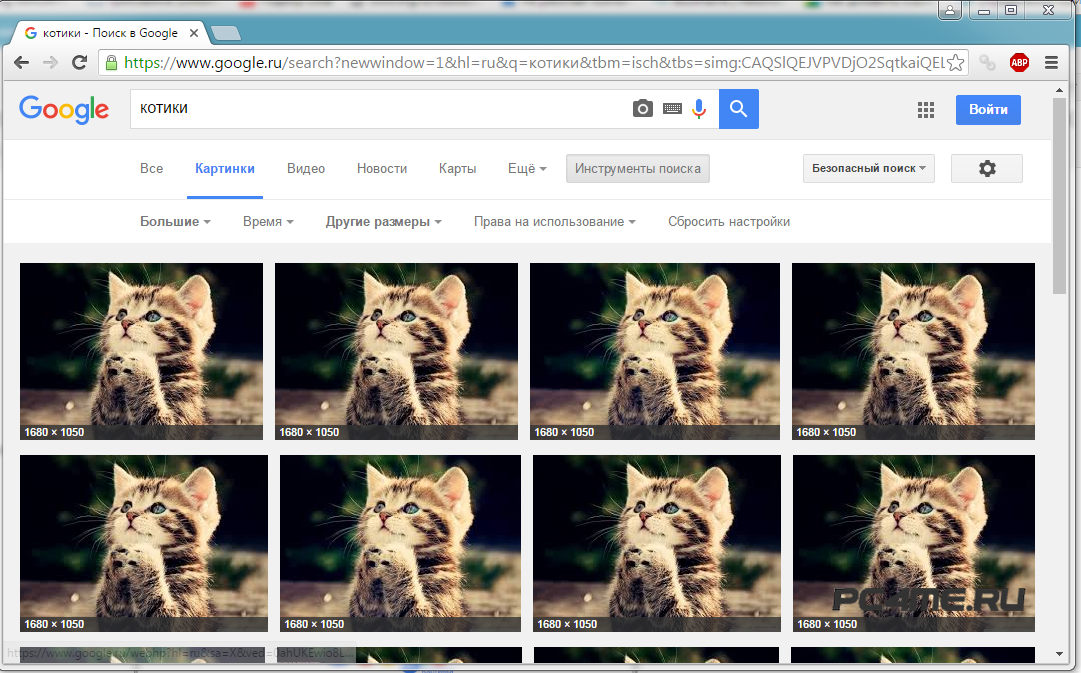В «Яндекс.Почту» встроили распознавание текста на фото
| ПоделитьсяВ «Яндекс.почте» появилась функция распознавания текста на изображениях, что позволяет больше не использовать для этого дополнительные программы. Нововведение доступно пока только в приложении на Android и поддерживает, по меньшей мере, русский и английский языки.
Умная почта «Яндекса»
Компания «Яндекс», как сообщили CNews ее представители, интегрировала в свой почтовый сервис функцию распознавания текста на изображениях, в том числе и на фотографиях. За счет нее при получении, к примеру, фотографий страниц распечатанного документа вместо его электронной копии адресату не придется перепечатывать текст вручную или использовать специальное ПО для распознавания.
«Яндекс.почта» распознает текст с помощью технологии компьютерного зрения, которая также используются в голосовом помощнике «Алиса», помогая ему понимать, что изображено на фотографии, «Кинопоиске» для определения актера в кадре, «Переводчике» для перевода текста с фотографии и т. д. Как сообщили CNews представители компании, разработку технологии вели специалисты «Яндекса».
Как это работает
Задача по распознаванию текста на изображении при помощи алгоритмов «Яндекс.почты» лежит не на получателе, а на отправителе. Для этого ему нужно при прикреплении фотографии к письму нажать на пиктограмму скрепки в письме. В появившемся меню необходимо выбрать режим «Текст» и затем отметить файл с нужным изображением.
Алгоритмы распознавания текста в действии
По заверениям представителей компании, используемая в «Яндекс.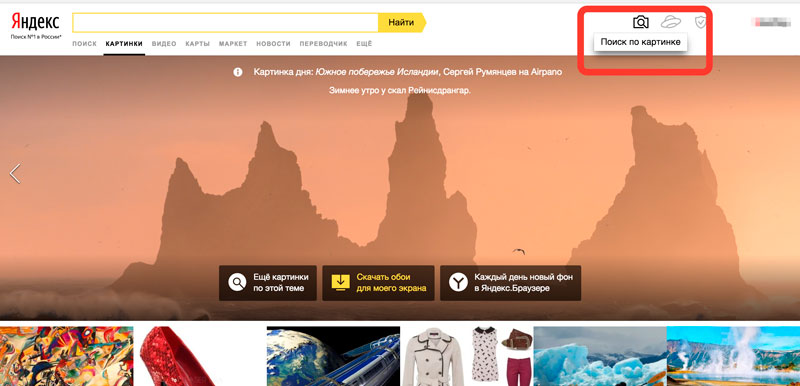 почте» технология компьютерного зрения сможет распознать текст даже на перевернутом изображении или на фотографии низкого качества. Редакция CNews убедилась в этом.
почте» технология компьютерного зрения сможет распознать текст даже на перевернутом изображении или на фотографии низкого качества. Редакция CNews убедилась в этом.
«Яндекс.почта» может распознавать текст на изображениях в большинстве популярных форматов, для работы с которыми не требуется специализированный графический редактор. В список поддерживаемых форматов входят и двое наиболее часто используемых в интернете – JPG и PNG.
Итогом работы алгоритмов станет печатный текст. «Почта» автоматически вставит его в тело письма. Как сообщили CNews представители «Яндекса», компьютерное зрение умеет распознавать 47 языков – 37 кириллико-латинских, а также китайский, японский, корейский, арабский, иврит, греческий, вьетнамский, армянский и грузинский. Редакция CNews удостоверилась, что нововведение поддерживает, по меньшей мере, русский и английский языки.
Встроенный фоторедактор
В дополнение к функции распознавания текста на изображении разработчики внедрили в «Яндекс. почту» новый режим «Скан». Он используется для повышения качества прикрепленных к письму изображений.
почту» новый режим «Скан». Он используется для повышения качества прикрепленных к письму изображений.
Результат распознавания текста на английском языке с перевернутой на 90 градусов фотографии
Для примера, режим «Скан» пригодится при обработке фотографии, предназначенной для паспорта. Если оригинальный снимок получился низкого качества, к примеру, слишком темным или размытым, а сфотографироваться повторно не представляется возможным, «Скан» может исправить выявленные недочеты.
Новшества не для всех
По состоянию на 6 августа 2020 г. испытать возможности распознавания текста могли лишь владельцы смартфонов под управлением ОС Android. Нововведение интегрировано в фирменное мобильное приложение «Яндекс.почта», которое можно установить из магазина Google Play.
Security Vision 5: эволюция автоматизации
БезопасностьТочные сроки интеграции технологии распознавания текста в веб-версию «Почты» и в приложение для iPhone и iPad представители «Яндекса» на запрос CNews не назвали.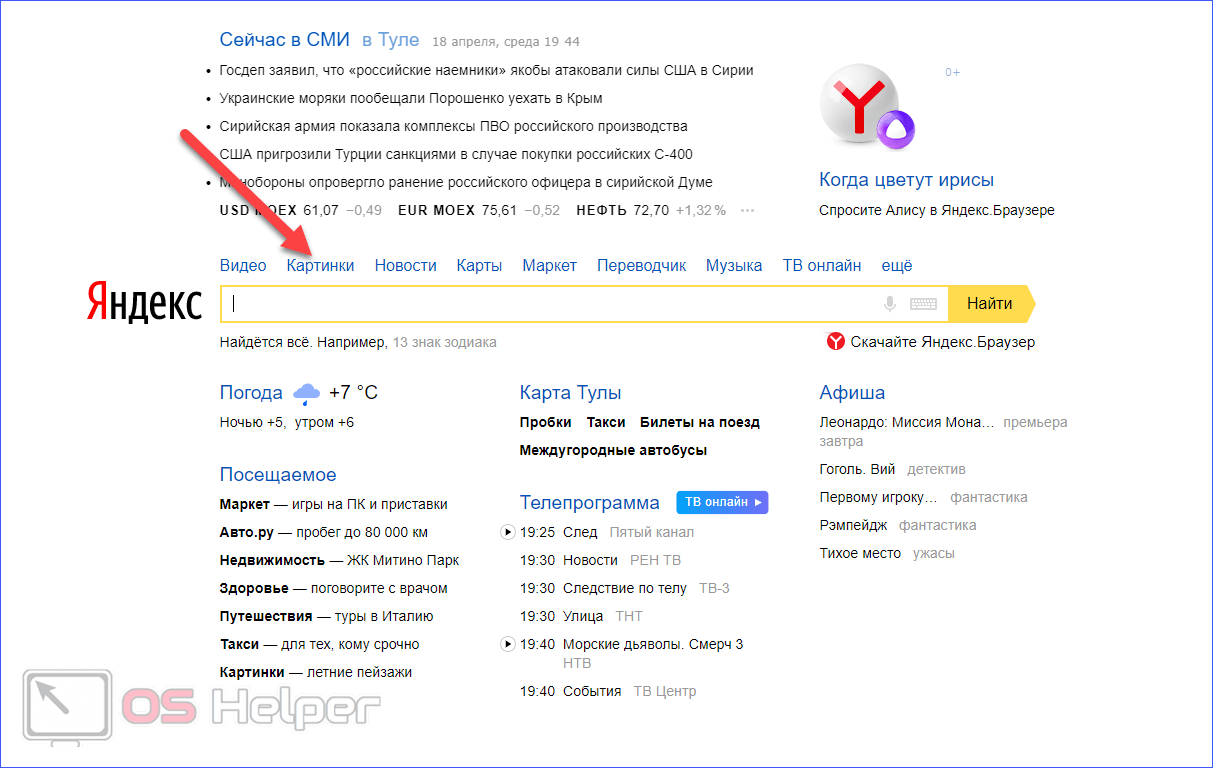
Что еще умеет «Яндекс.почта»
В конце июля 2020 г. CNews писал о появлении в «Яндекс.почте» так называемой «карточке контакта». С ее помощью можно связаться с нужным человеком, написать ему письмо, отравив сообщение в мессенджере или просто позвонив. Также карточка контакта позволяет назначать встречу или смотреть переписку, в которой участвовал этот человек.
Чтобы перейти к карточке того или иного пользователя, нужно кликнуть по его аватарке. Карточка поможет не только начать общение, но и вспомнить, чем оно закончилось. В ней отображается последняя реплика человека в мессенджере, а также дата и тема ближайшей встречи. А если кликнуть на кнопку «Письма», можно увидеть всю переписку, в которой участвовал пользователь.
Как и в случае с распознаванием текста, карточка контакта была внедрена в первую очередь в Android-приложение «Яндекс.почты».
Что на картинке: три простых шага, чтобы это узнать
Мы привыкли пользоваться поисковыми системами для того, чтобы найти информацию об интересующем нас предмете по ключевым словам. Но есть и функция для других случаев: когда у вас есть только фото объекта и вам нужно определить, что на нем изображено. Достаточно сделать три простых шага, чтобы понять, что именно изображено на фото. Рассмотрим эту функцию более подробно.
Но есть и функция для других случаев: когда у вас есть только фото объекта и вам нужно определить, что на нем изображено. Достаточно сделать три простых шага, чтобы понять, что именно изображено на фото. Рассмотрим эту функцию более подробно.
Случаев, когда может понадобиться определить предмет по его изображению очень много.
- В туристических поездках – узнать название достопримечательности и информацию о ней.
- Определить сорта и виды различных цветов, деревьев и растений.
- Найти понравившуюся мебель, предмет интерьера. Узнать название, производителя, примерную стоимость, а также то, где именно можно купить понравившуюся вещь.
- Определить, что это за животное, птица, рыба.
- Получить развернутую информацию о фильме или клипе по кадру из него.
- Найти схему вязания понравившегося свитера.
- Понять, что за часы на руке у случайного попутчика в метро.
- Распознать текст на фотографии.
- И ещё примерно миллион других поводов воспользоваться функцией определения того, что же именно изображено на фото.

Определить по фото или картинке, что именно на ней изображено, можно одинаково просто и в Google, и в Яндекс. Для каждой из этих поисковых систем можно выделить три основных шага:
- Открыть страницу «Картинки». В Google эта вкладка находится в верхнем правом углу окна браузера. В Яндексе – прямо над окошком поиска.
- Навести курсор на значок фотоаппарата.
- Выбрать файл или указать ссылку на изображение. В Яндекс.Браузере можно просто перетащить фотографию с помощью курсора мыши.
Система сама предложит вам похожие варианты. Например, допустим, что нужно определить сорт розы, изображённой на приведенном ниже фото.
Роза. Сорт неизвестен, а хотелось бы узнать.
Выбираем файл и смотрим, что предлагают поисковые системы.
Скриншот из поисковой системы Google
Google определяет, что именно изображено на картинке – роза. Предоставляет несколько ссылок, которые могут быть связаны с данным изображением и предлагает похожие. Если во всемирной паутине уже есть такие же картинки, Google указывает их размеры.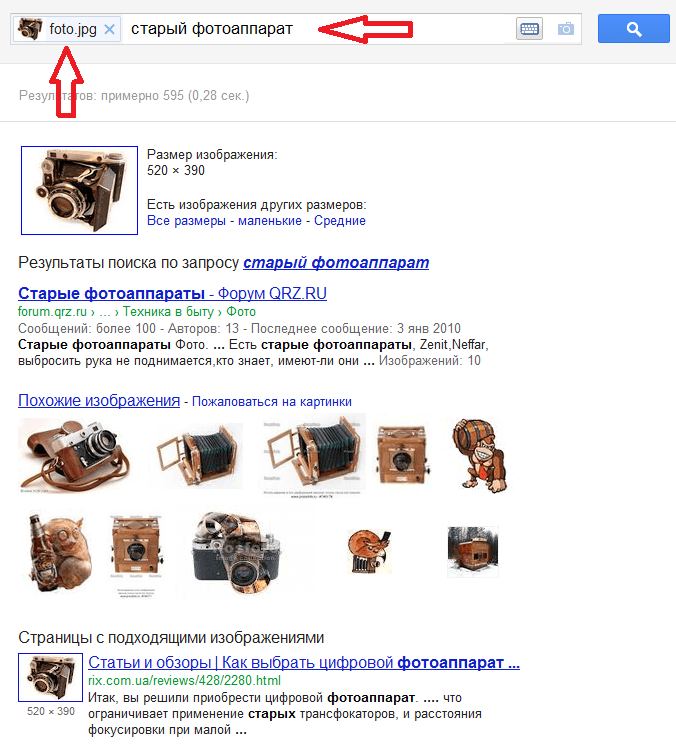
Теперь посмотрим, что скажет по этому поводу Яндекс.
Скриншот из Яндекс.Картинок
Яндекс также предлагает другие размеры этой картинки. Внизу можно увидеть похожие картинки, а вот информация справа уже интереснее. Здесь не только предполагаемые названия сортов, но и похожие товары на Яндекс.Маркет с актуальными ценами. Очень удобно: сразу можно узнать название, и найти магазин с этим товаром. Если кликнуть по ссылке с названием сорта, то можно попытаться визуально определить, похожи цветы этого сорта на тот, что изображён на исходном фото или нет.
Также есть возможность выбрать фрагмент картинки. Это может пригодиться в тех случаях, когда на фото продемонстрировано сразу несколько объектов, а информация необходима только про один из них.
С помощью голосового помощника «Алиса» от Яндекса можно не только определить, что изображено на уже сохранённой картинке, но и сделать фото того, что вы видите перед собой в данный момент. Для того чтобы воспользоваться функцией поиска по фото, необходимо сделать следующее:
- Открыть голосовой помощник.

- Попросить «Алису» сделать фото и определить, что на нём изображено.
После этого откроется меню камеры и галерея фото. Можно будет либо сделать новое фото объекта, либо выбрать из уже имеющихся.
«Алиса» просит предоставить исходную картинку…
Важно: Убедитесь в том, что голосовому помощнику «Алиса» разрешён доступ к вашей камере и файлам!
- Просмотрите предложенные «Алисой» варианты и выберите то, что вам подходит.
… и предлагает варианты.
Здесь – не только различные сорта роз, но и другие предметы с похожими изображениями. Например, постеры или схемы для вышивания
«Алиса» не только найдёт похожие изображения, но и предложит воспользоваться поиском по картинке. Дальше голосовой помощник перенаправит вас в браузер и выдаст всю имеющуюся в сети информацию о данном изображении.
Если у пользователя нет возможности общаться с «Алисой» голосом, то можно нажать на значок фотоаппарата – он располагается справа от фиолетового микрофона.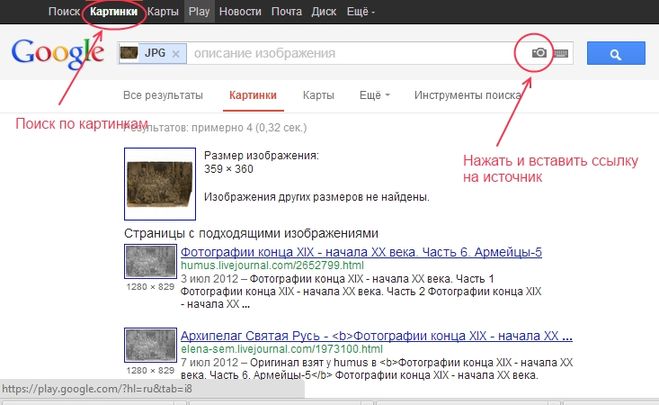 В результате будут проделаны те же шаги, что и при поиске в браузере.
В результате будут проделаны те же шаги, что и при поиске в браузере.
Функция определения того, что изображено на картинке, ускоряет поиск необходимой информации об объекте. Можно перебирать тысячи похожих картинок в браузере. А можно просто воспользоваться этим удобным изобретением с помощью поисковой системы или голосового помощника «Алиса».
Пожалуйста, оставляйте свои комментарии по текущей теме материала. За комментарии, отклики, дизлайки, лайки, подписки низкий вам поклон!
Дайте знать, что вы думаете по этой теме материала в комментариях. За комментарии, дизлайки, отклики, лайки, подписки огромное вам спасибо!
ДСДмитрий Сенекавтор
руководство от детективного агентства Bellingcat / Хабр
Кадр одного из онлайновых расследований Bellingcat
Международное агентство Bellingcat опубликовало несколько советов по идентификации людей и географических локаций на фотографиях с помощью функции «Поиск изображений» в поисковых системах.
Оказалось, что в этом отношений нет равных российской поисковой системе «Яндекс. Картинки». По одному образцу движок находит фотографии этого лица в совершенно другой обстановке и освещении, что говорит о продвинутом распознавании лиц. У Google и других компаний нет ничего подобного, признают специалисты. Таким образом, «Яндекс» можно назвать безусловным лидером по обратному поиску изображений.
Картинки». По одному образцу движок находит фотографии этого лица в совершенно другой обстановке и освещении, что говорит о продвинутом распознавании лиц. У Google и других компаний нет ничего подобного, признают специалисты. Таким образом, «Яндекс» можно назвать безусловным лидером по обратному поиску изображений.
В опубликованном руководстве разъясняются базовые методы онлайн-расследований, с акцентом на идентификацию лиц и адресов.
Поиск похожих фотографий по образцу лица в «Яндексе», Google и Bing.
В первом примере «Яндекс» нашёл многочисленные фотографии искомого лица из разных источников (среди лучших результатов только в двух случаях представлены посторонние люди), причём результаты отличаются от исходного изображения, но показывают одного и того же человека. Google вообще ничего не нашёл, а в результатах поиска Bing оказался только один результат с тем же человеком (пятое изображение, вторая строка).
Специалисты Bellingcat постоянно используют «Яндекс» в расследованиях и не выражают особенной паранойи по поводу его российского происхождения. Это первый инструмент, к которому они прибегают в работе. На втором месте — Bing, где в поиске есть несколько уникальных функций, как выделение конкретной области изображения для поиска.
Это первый инструмент, к которому они прибегают в работе. На втором месте — Bing, где в поиске есть несколько уникальных функций, как выделение конкретной области изображения для поиска.
Google подходит для самого простого обратного поиска. Например, идентификации известных людей на фотографиях, поиска источника изображений, определения автора произведения искусства и так далее. Однако если вы хотите найти похожие изображения (не точные копии), то будете разочарованы.
Например, при поиске человека, который пытался напасть на журналиста BBC на митинге Трампа, Google находит источник обрезанного изображения, но не может найти никаких дополнительных изображений его или кого-то хоть немного похожего.
Хотя Google не очень помог в поиске других экземпляров лица этого человека или похожих на него людей, он всё же нашел оригинальную, не обрезанную версию фотографии, с которой был сделан скриншот.
Тестирование
Для тестирования различных методов и механизмов поиска обратных изображений специалисты Bellingcat взяли несколько изображений, представляющих различные типы исследований, включая как оригинальные фотографии (ранее не загруженные в интернет), так и переработанные.
Тестовые фотографии включают в себя ряд различных географических регионов с исходными материалами в Западной Европе, Восточной Европе, Южной Америке, Юго-Восточной Азии и Соединенных Штатах. На каждой из этих фотографий выделены отдельные объекты в изображении, чтобы проверить сильные и слабые стороны каждой поисковой системы.
Одна из тестовых фотографий: дворец Олисова в Нижнем Новгороде, Россия (оригинал, ранее не загруженный в сеть):
Отдельно: белый внедорожник в Нижнем Новгороде:
Отдельно: трейлер в Нижнем Новгороде:
На здании в Нижнем Новгороде, как и на других фотографиях, наилучшие результаты показал поиск по изображениям «Яндекса». Журналисты Bellingcat говорят, что его результаты настолько впечатляющие, что иногда кажутся какой-то чёрной магией, хотя и не без ошибок.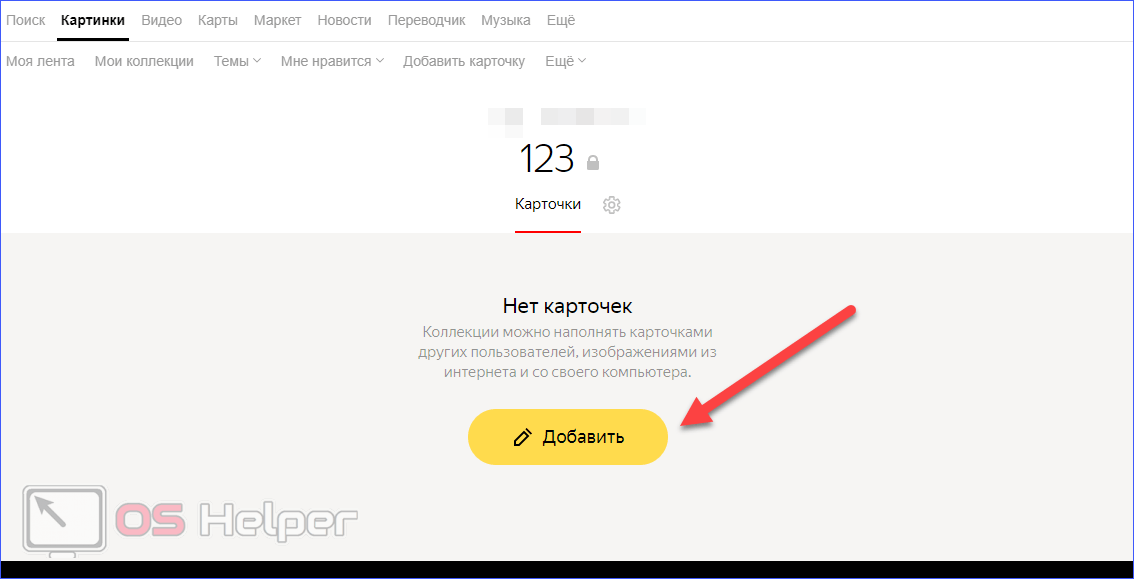
В данном случае «Яндекса» без труда опознал это здание. Он нашёл фотографии, сделанными под тем же углом, а также нашел с других ракурсов, включая 90° против часовой стрелки (см. первые два изображения в третьем ряду) с точки зрения исходного изображения.
«Яндекс» также без труда опознал белый внедорожник на переднем плане фотографии как Nissan Juke.
Наконец, в самом сложном изолированном поиске этого изображения «Яндекс» не смог идентифицировать неприметный серый трейлер перед зданием. Некоторые результаты выглядят так же, как на исходном изображении, но ни один из них не соответствует действительности.
По сравнению с этими результатами выдача Google и Bing выглядит просто смешно, хотя Google корректно классифицировал трейлер как travel trailer.
Если поиск изображения не даёт результата, в некоторых случаях помогают простые трюки:
- зеркальное отображение фотографии;
- применение цветовых фильтров;
- удаление из кадра ненужных элементов, которые могут затруднять поиск.

Вспомогательные инструменты
Кроме стандартного поиска изображений, Bellingcat рекомендует несколько вспомогательных инструментов при проведении онлайновых расследований.
Во-первых, есть специализированные инструменты для обработки определённых типов фотографий. Например, приложение Merlin Bird ID от Cornell Lab чрезвычайно точно определяет тип птиц на фотографии или предлагает возможные варианты.
Или FlagID, где можно вручную ввести информацию о флаге и выяснить его происхождение.
Если на фотографии встретились символы неизвестного языка, то можно вручную повторить их с помощью инструмента рукописного ввода Google Translate.
Пикселизация и размытие
Как подробно описано в
этом треде Twitter, можно пикселизировать или размыть элементы фотографии, чтобы обмануть поисковую систему — и сосредоточиться только на фоне. На этой фотографии пресс-секретаря Руди Джулиани точное изображение не даёт возможности понять, где сделан снимок.
Но если размыть/пикселизировать женщину в середине изображения, то «Яндекс» способен проанализировать другие элементы изображения: стулья, картины, люстры, ковры, настенные узоры и так далее.
После этого «Яндекс» точно знает, где было сделано изображение: это популярный отель в Вене.
Исследователи Bellingcat делают вывод, что движки обратного поиска изображений значительно продвинулись в последнее десятилетие, и прогресс продолжается быстрыми темпами.
Прогрессу способствует большой рост поисковой базы. Крупным интернет-компаниям удалось убедить пользователей разместить на своём хостинге архивы личных фотографий, на которых и обучается Искусственный Интеллект:
Именно с этой целью Google Фото и Яндекс.Диск предлагают бесплатное хранилище фотографий в неограниченном количестве. Это бесконечное количество материала для машинного обучения.
Они прогнозируют, что в скором времени на базе Facebook или Instagram начнёт работать общедоступная программа распознавания лиц, что нанесёт серьёзный удар по конфиденциальности в интернете, но также увеличит эффективность цифровых расследований.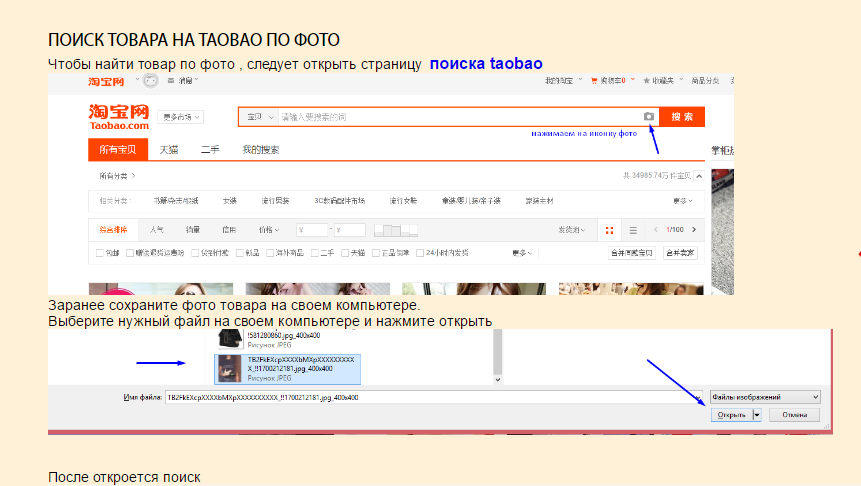
«Снимите одежду» — новое приложение от «Яндекса» для поиска вещей по фотографии URFOTech.ru
«Яндекс.Маркет» выпустил приложение «Снимите одежду» для iPhone. Приложение ищет вещи по фотографии: достаточно сделать снимок или загрузить картинку — и оно найдёт похожие варианты на «Маркете», покажет цены, а если что-то приглянулось — поможет это купить. Любую найденную вещь легко отложить, а чтобы почитать отзывы или узнать цену доставки — можно перейти на «Маркет».
Приложение пригодится, если понравился образ с обложки модного журнала и хочется найти похожие вещи, чтобы его воссоздать. С ним можно повторить наряд кинозвезды, известного музыканта, топ-модели или просто найти что-то похожее на платье мечты, если нужного размера не оказалось в магазине.
«Снимите одежду» для iPhone ищет вещи с помощью технологии компьютерного зрения, разработанной в Яндексе. Приложение умеет различать около 150 видов одежды и более 250 атрибутов: цвет, стиль, фасон и так далее.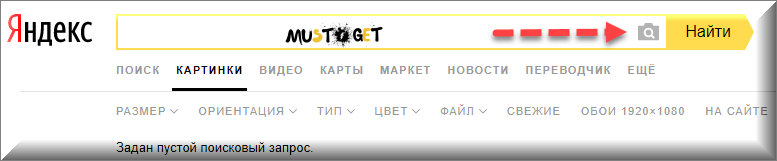 Сначала алгоритм определяет, что на фото — синий пиджак, вязаный свитер или, скажем, шорты в клеточку. Если на фотографии синий пиджак, то алгоритм сравнит с ней все картинки синих пиджаков на «Маркете» и покажет в приложении те товары, изображения которых подходят больше всего.
Сначала алгоритм определяет, что на фото — синий пиджак, вязаный свитер или, скажем, шорты в клеточку. Если на фотографии синий пиджак, то алгоритм сравнит с ней все картинки синих пиджаков на «Маркете» и покажет в приложении те товары, изображения которых подходят больше всего.
С помощью приложения можно найти не только одежду, но и аксессуары. Сейчас на «Маркете» более 700 тыс. предметов женской одежды, 280 тыс. — мужской и почти 200 тыс. аксессуаров. Всё это предлагают покупателям российские и зарубежные интернет-магазины.
Приложение «Снимите одежду» — это эксперимент «Яндекс.Маркета». Пока оно только учится искать похожие вещи — технология совершенствуется, и отзывы пользователей помогут сделать её работу лучше. Скачать новое приложение можно в App Store.
Важно отметить, что в работу приложения «Снимите одежду» внесли свой клад разработчики из уральского офиса «Яндекса». Программисты «Яндекса» в Екатеринбурге создают API «Яндекс.Маркета». Именно оно позволяет приложению «Снимите одежду» получать сведения о товарах, размещённых на «Яндекс. Маркете».
Маркете».
Все возможности умной камеры в мобильном приложении Яндекса | Блог YAGLA
Благодаря технологиям компьютерного зрения, машинного перевода и поиска, камера в мобильном приложении Яндекса умеет в реальном времени распознавать и искать предметы, которые попали в объектив. А еще – переводить текст и сканировать документы.
Вот как она работает.
В основе умной камеры лежат технологии компьютерного зрения. С их помощью камера выделяет на изображении отдельные объекты и распознает, что перед ней – стол, стул или, например, комнатное растение.
Для этого используются нейронные сети, обученные на огромном числе примеров. Также технологии компьютерного зрения позволяют найти и распознать надпись на картинке, которую нужно перевести.
Стоит навести на что-нибудь камеру, и она отметит объекты, которые смогла распознать. Про многие из них можно узнать, что это и где продается.
Если понравился рюкзак прохожего, легко посмотреть, где купить такой же или похожий. Также можно узнать название комнатного растения, породу собаки или найти информацию о памятнике архитектуры.
Также можно узнать название комнатного растения, породу собаки или найти информацию о памятнике архитектуры.
Еще одна удобная функция – перевод надписей с иностранных языков. Если направить на неё камеру, система тут же переведет её с помощью Яндекс.Переводчика.
Переведенный текст появится поверх изображения. Это удобно, если нужно понять, что написано на этикетке или, скажем, на указателе. В приложении также есть сканер: он позволяет сделать цифровую копию любого документа, будь то паспорт или диплом.
Умная камера доступна в приложении Яндекс для iOS и Android. Чтобы её включить, нужно нажать на иконку камеры в поисковой строке.
Технология компьютерного зрения ранее уже была внедрена в Яндекс.Переводчике. Благодаря этому, Яндекс.Браузер научился переводить текст на картинках, что значительно облегчило покупки и поиск информации на зарубежных сайтах.
Опубликовано редакцией Yagla
Фотосервис Яндекс.Фотки запустил распознавание лиц
МОСКВА, 24 января 2012 г.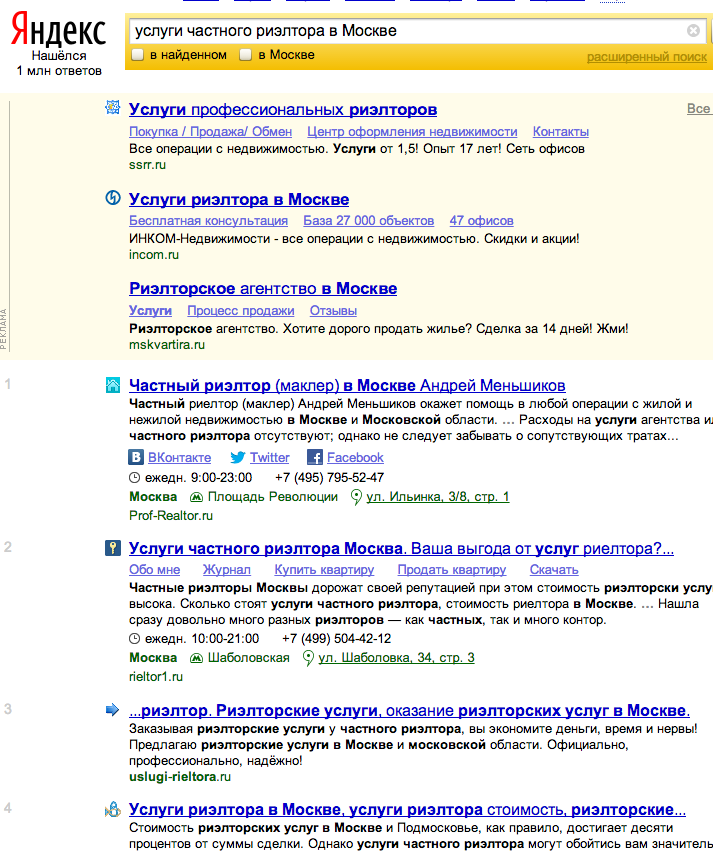 (GLOBE NEWSWIRE) — Яндекс.Фотки, сервис фотохостинга Яндекса (Nasdaq: YNDX), внедрил технологию распознавания лиц Face.com для быстрого и удобного добавления тегов к фотографиям. Сервис теперь может автоматически обнаруживать человеческие лица и «распознавать» ранее отмеченных людей.
(GLOBE NEWSWIRE) — Яндекс.Фотки, сервис фотохостинга Яндекса (Nasdaq: YNDX), внедрил технологию распознавания лиц Face.com для быстрого и удобного добавления тегов к фотографиям. Сервис теперь может автоматически обнаруживать человеческие лица и «распознавать» ранее отмеченных людей.
После того, как кого-то пару раз отметили на фотографиях, загруженных на Яндекс.Фотки, сервис учится «знать» этого человека и начинает предлагать знакомые теги, когда пользователю нужно отметить новые фотографии этого человека.Все, что нужно сделать пользователю, — это подтвердить тег, чтобы он появился на фотографиях. Люди на фотографиях, загруженных на сервис, могут быть отмечены своим аккаунтом Яндекс.Фотки или любым другим именем.
Добавление тегов позволяет быстро и легко искать фотографии. Это особенно полезно для поиска фотографий с конкретным человеком. С помощью поиска фотографий на Яндекс.Фотках можно легко найти все фотографии с тегами «Иван» или «брат» в одной учетной записи. Также сервис может найти и показать все фото человека с Яндекс.Аккаунт Фотки загружается в разные аккаунты на сервисе, если они помечены их именем Яндекс.Фотки.
Также сервис может найти и показать все фото человека с Яндекс.Аккаунт Фотки загружается в разные аккаунты на сервисе, если они помечены их именем Яндекс.Фотки.
Пользователи могут отмечать фотографии в своей учетной записи, а также фотографии, загруженные кем-то другим. Добавление тегов возможно только в том случае, если это разрешено владельцем фотографии. Владелец также может удалить любые теги, сделанные другими пользователями.
Технология распознавания лиц Face.com, доступная на рынке довольно давно, успешно реализована в популярных социальных сетях.Осенью 2010 года Яндекс приобрел миноритарный пакет Face.com в рамках программы поддержки стартапов.
О Яндекс.Фотках
Яндекс.Фотки — это бесплатный фотохостинг, предоставляющий неограниченное пространство для хранения фотографий и альбомов. По данным comScore, в ноябре 2011 года ежемесячная пользовательская аудитория сервиса в России составляла 10,7 миллиона человек. В настоящее время Яндекс.![]() Фотки ежедневно загружает на сервис более 260 000 новых изображений.
Фотки ежедневно загружает на сервис более 260 000 новых изображений.
О Яндексе
Яндекс (Nasdaq: YNDX) — ведущая интернет-компания в России, управляющая самой популярной поисковой системой страны и самым посещаемым веб-сайтом.Яндекс также работает в Украине, Казахстане, Беларуси и Турции. Миссия Яндекса — ответить на любой вопрос интернет-пользователей.
Логотип компании Яндекс доступен по адресу http://www.globenewswire.com/newsroom/prs/?pkgid=10933
10 лучших поисковых систем распознавания лиц, которые обнаруживают похожие изображения
Знакомы ли вы с технологией «поисковой системы распознавания лиц»? Это современная инновация в индустрии поисковых систем. Мы привыкли к текстовому поиску.Когда мы ищем какую-либо информацию, мы записываем ее в поисковике. Если вы хотите узнать кого-то по его / ее изображению, то как поисковая система может найти его / ее информацию? Теперь технология поисковых систем обновлена, чтобы распознавать лицо и предоставлять всю необходимую информацию о поиске лица. Заинтересованы? Продолжай читать!
Заинтересованы? Продолжай читать!
Лучшие поисковые системы распознавания лиц
Теперь почти 100 веб-сайтов могут отслеживать лица по всему миру. Вы можете использовать любой из них для распознавания лиц.Но я поделился 10 лучшими инструментами поисковой машины для распознавания лиц, которые помогут вам распознать лицо — больше никаких слов. Давай проверим.
1. Распознавание лиц Google
Google — поисковая система номер 1. Он разрабатывает новую технологию для поиска похожих фотографий в Интернете и соответствующих личных данных лиц. Чтобы использовать Google Face Recognition, сначала вы переходите к поиску изображений Google. Затем щелкните значок камеры на панели поиска. После этого загрузите фотографию человека.Наконец, Google ищет похожее лицо в Интернете с указанием личных данных.
Основные характеристики
- Этот инструмент может распознавать такие черты лица, как ухо, нос, глаз и рот, на каждом лице.

- Кроме того, этот инструмент может определять контуры носа, рта, губ и т. Д.
- Кроме того, это может определять выражение лица. Например, он может определять, улыбается человек или нет и закрыты ли его глаза.
- Более того, эта передовая технология может отслеживать каждое лицо на видео.
- Кроме того, он обрабатывает видеокадры для идентификации лиц в реальном времени и быстро.
Плюсы: Google разрабатывает простой процесс обнаружения похожих изображений в Интернете. Таким образом, любой может получить эту услугу без технических знаний.
Минусы: Если человек уже загружен где-нибудь на веб-сайтах, то его можно обнаружить. В противном случае он не сможет работать идеально.
Искать
2. Яндекс
Яндекс — популярная поисковая система в России. Если вы не живете по-русски, вероятно, вы не слышите название Яндекс. Эта поисковая система также имеет функцию распознавания лиц. Вы можете искать любое изображение, загрузив его на свой сервер. Он показывает похожее изображение и размер изображения. Работает слишком быстро. Таким образом, вы можете найти любую информацию, используя изображение человека.
Вы можете искать любое изображение, загрузив его на свой сервер. Он показывает похожее изображение и размер изображения. Работает слишком быстро. Таким образом, вы можете найти любую информацию, используя изображение человека.
Основные характеристики
- Концепция Яндекса проста.Сначала определите лицо в прямоугольнике, а когда две грани находятся рядом, затем пересеките прямоугольник.
- Обеспечивает дополнительный размер похожих изображений.
- Яндекс уделяет больше внимания местному или региональному содержанию. Так что он эффективен для поиска из определенного региона. Таким образом, результаты поиска в разных местах могут отличаться.
- Имеет сильную базу поисковых систем на русском языке. Более того, он проиндексировал все российские сайты. Так что если вы ищете русский язык, Яндекс вам в помощь.
- Если вы зарегистрированный пользователь, Яндекс предоставит вам точную и полную информацию. Более того, он гарантирует, что он не разглашает поисковую информацию третьим лицам.

Плюсы: Ну Яндекс сейчас все растет. Но его особенности дают перспективу в распознавании лиц и локализации.
Минусы: Он все еще находится в стадии разработки, поэтому вы не можете ожидать реального результата при каждом поиске. Более того, скорость сканирования сайта ниже, чем у Google.
Искать
3. Поиск изображений Bing
Bing — еще одна поисковая система, разработанная Microsoft. Как и другие популярные поисковые системы, вы можете использовать Bing Image Search для обнаружения лица. Во-первых, вам нужно загрузить фотографию в поиск Bing Visual. После этого Bing обнаружит похожие фотографии из Интернета, и вы сможете проверить детали фотографии, чтобы идентифицировать человека.
Основные характеристики
- Bing Image Search имеет функцию перетаскивания для быстрого обнаружения лиц.
- В основном он фокусируется на изображении, а не на лице.
 Поэтому, когда вы загружаете фотографию, он обнаруживает похожую фотографию из Интернета.
Поэтому, когда вы загружаете фотографию, он обнаруживает похожую фотографию из Интернета. - Когда Bing ищет изображение, он фильтрует тип изображения, тип лицензии и многое другое. Таким образом, вы можете получить несколько версий изображения.
- Исключительной особенностью поисковой системы распознавания лиц Bing является то, что она может обнаруживать персонажа, когда вы загружаете его на сервер Bing. Хотя Bing официально не объявляет об этой функции. Но большинство результатов поисковой системы Bing выполняют эту функцию.
- Кроме того, он позволяет загружать анимированные или статические изображения, чтобы узнать детали лица.
Плюсы: Bing предоставляет фактически похожее изображение. Он не предоставляет результаты поиска ненужных и нерелевантных изображений.
Минусы: В поисковом индексе по-прежнему очень не хватает. Предположим, смотрящее лицо не пользуется популярностью в веб-индустрии. Вы можете найти результат.
Искать
4. Поиск изображений Pinterest
Pinterest — это сайт для обмена изображениями в социальных сетях, где пользователи «прикрепляют» ему интересные фотографии к доске.У него миллионы пользователей и миллиарды фотографий. Кроме того, в нем есть встроенный инструмент распознавания лиц, позволяющий находить похожие фотографии в Интернете.
Если вы не можете найти фактический результат в Google или Яндексе, вы можете использовать Pinterest. Для этого вам нужно загрузить изображение на доску, а затем найти похожую фотографию по всему Pinterest с помощью инструмента увеличительного стекла.
Основные характеристики
- Ищете новую идею? Pinterest — отличный инструмент для визуальных открытий, который вдохновляет вас, предлагая новые идеи.
- Pinterest поможет сохранить изображение на доске. Затем, когда вы найдете реальное изображение в Интернете, вы можете сохранить его на доске для использования в будущем.

- Кроме того, вы можете скрыть свой пин-код или сохранять фотографии. Фотографии доступны только вам и вашим приглашенным людям.
- Если вы являетесь обычным пользователем Google Chrome, вы можете установить расширение Pinterest, чтобы упростить работу с Pinterest.
- Вы можете обмениваться фотографиями через различные социальные сети, такие как Facebook, WhatsUp и текстовые сообщения.
Плюсы: Pinterest имеет невероятный источник изображений. Таким образом, у него есть возможность найти изображения из Pinterest; эти изображения не индексируются на других платформах поисковых систем.
Минусы: Хотя это отличный инструмент для поиска знаменитостей, он не работает, если изображение не прикреплено ранее.
Искать
5. PimEyes
PimEyes — это продвинутая поисковая машина с распознаванием лиц, которая использует механизм поиска по фотографиям, чтобы узнать, где ваша фотография появляется в Интернете. Этот онлайн-инструмент обратного поиска изображений находит похожие лица в Интернете. Для этого загрузите фотографию или сделайте снимок своего лица с помощью веб-камеры и выполните поиск по нему. Затем PimEyes распознает лицо и показывает похожие изображения, которые уже загружены на разные веб-сайты.
Этот онлайн-инструмент обратного поиска изображений находит похожие лица в Интернете. Для этого загрузите фотографию или сделайте снимок своего лица с помощью веб-камеры и выполните поиск по нему. Затем PimEyes распознает лицо и показывает похожие изображения, которые уже загружены на разные веб-сайты.
Основные характеристики
- Он анализирует миллионы веб-сайтов, чтобы обнаружить похожие лица в Интернете.
- Более того, этот инструмент может определять лицо и выбирать лицо для поиска в Интернете.
- Технология автоматического распознавания лиц показывает результат поиска на основе процента сходства с лицом.
- Анализ обнаружения лиц не прекращается. Если он находит подобное лицо в Интернете, он отправляет вам результат поиска по электронной почте.
- Кроме того, он не сохраняет ваше поисковое изображение для использования третьими лицами.
Плюсы: PimEyes — это больше, чем поисковая машина обратного изображения. Потому что он может обнаруживать кошачью ловлю, порнографию мести, мемы.
Потому что он может обнаруживать кошачью ловлю, порнографию мести, мемы.
Минусы: Однако несколько пользователей утверждают, что у этой поисковой системы есть серьезные проблемы с безопасностью, когда кто-либо загружает изображения на PimEyes. Хотя инструмента контроля безопасности нет, он может взломать ваши загружаемые изображения хакерами.
Искать
6. TinEye
TinEye — еще одна система обратного поиска изображений. Это позволяет находить в Интернете одинаковые или похожие изображения. Вы можете использовать этот веб-инструмент, чтобы узнать, украл ли кто-то вашу фотографию с целью неправомерного использования? Замечательно то, что в базе данных сервера хранится более 12 миллиардов изображений.Однако это не может помочь вам найти похожие фотографии.
Основные характеристики
- TinEye может обнаружить любую фотографию, которая либо дублируется, либо изменяется.
 Он постоянно сканирует и добавляет изображения в свой индекс.
Он постоянно сканирует и добавляет изображения в свой индекс. - При желании вы можете настроить оповещение по электронной почте, чтобы получать ежедневные уведомления о том, что ваше изображение появляется в Интернете.
- Более того, он позволяет интегрировать программу распознавания лиц с вашим приложением или информационными системами.
- Кроме того, он поддерживает API дополненной реальности. Кроме того, он поддерживает технологию распознавания мобильных изображений. Таким образом, он может найти подходящие изображения на основе вашей базы данных эталонных изображений.
- Однако он никогда не сохраняет изображения, загружаемые для поиска изображений.
Плюсы: Его конструкция очень проста в использовании. Просто перетащите, чтобы найти изображение.
Минусы: Ограниченное использование бесплатной версии. Поиск по ключевым словам запрещен.
Искать
7.Социальный сом
Social Catfish очень специализируется на поиске личности в Интернете. Он использует метаданные и находит миллионы поддельных учетных записей в социальных сетях, включая Facebook, Twitter, Instagram, многие форумы и другие сайты социальных сетей. Но у него нет бесплатных услуг. Хотя он обеспечивает функции премиум-обслуживания, поэтому у вас есть около 20 долларов США в месяц на одну учетную запись.
Он использует метаданные и находит миллионы поддельных учетных записей в социальных сетях, включая Facebook, Twitter, Instagram, многие форумы и другие сайты социальных сетей. Но у него нет бесплатных услуг. Хотя он обеспечивает функции премиум-обслуживания, поэтому у вас есть около 20 долларов США в месяц на одну учетную запись.
Основные характеристики
- Полезнее проверить личность человека и узнать, на какой веб-сайт загружен его профиль.
- Это отличный инструмент, чтобы найти любимого человека или потерять друзей.
- Позволяет находить авторские изображения. Более того, фотографы выясняют, украдены ли их фотографии.
- Если вы хотите купить какой-либо товар, Social Catfish поможет вам быстро найти его в интернет-магазине.
- Более того, это помогает находить повторяющееся содержание ваших писем.
Плюсы: Social Catfish — отличный инструмент для проверки личности неизвестного человека перед тем, как вступить в контакт с ним. Это спасает от мошенничества.
Это спасает от мошенничества.
Минусы: Хотя он предлагает 5-дневные пробные версии по цене около 6 долларов, многие пользователи утверждают, что их подписку нельзя отменить после пробного периода.
Искать
8. Часы NeoFace
Если вы хотите извлечь лицо из видео системы наблюдения, вы можете использовать NeoFace Watch. После анализа видеовхода встроенная интеллектуальная технология сопоставления лиц предупреждает вас, если обнаруживает подозрительное лицо рядом с вами или в вашей зоне ограниченного доступа.Это одно высокопроизводительное программное обеспечение для сопоставления, которое может найти некоторые предположения, быстро проанализировав изображение с нескольких камер.
Основные характеристики
- NeoFace Watch может обнаруживать лица в потоковом видео и анализировать каждое лицо.
- Он обрабатывает сопоставление лиц в режиме реального времени и предупреждает вас, если обнаруживает какие-либо подозрительные совпадения лиц с базой данных изображений.

- Более того, он может обнаруживать лица в низком разрешении, используя технологию сортировки лиц.
- Он использует обычное оборудование, такое как IP-камеры, и простую инфраструктуру установки. Кроме того, вы можете отслеживать сервис через приложение iOS или Andriod.
- Система легко настраивается. Таким образом, вы можете установить службу в соответствии с вашими требованиями.
Плюсы: NeoFace Watch — лучшее в мире специализированное программное обеспечение для распознавания лиц, которое поддерживает функции защиты конфиденциальности.
Минусы: Предоставляет возможности настройки. Таким образом, цена немного выше по сравнению с другим программным обеспечением для распознавания лиц.
Искать
9. Berify Поиск обратного изображения
Berify — еще одна поисковая машина обратного изображения, которая обеспечивает лучшую проверку украденных фотографий и видео. Интернет. Он использует алгоритм механизма сопоставления изображений для поиска обратного изображения из 800 миллионов изображений, а также изображений из алгоритма поисковой системы. Это полезная система поиска изображений для корпоративных адвокатов, фотографов, блоггеров и модельных агентств, позволяющая найти украденные изображения и видео.
Интернет. Он использует алгоритм механизма сопоставления изображений для поиска обратного изображения из 800 миллионов изображений, а также изображений из алгоритма поисковой системы. Это полезная система поиска изображений для корпоративных адвокатов, фотографов, блоггеров и модельных агентств, позволяющая найти украденные изображения и видео.
Основные характеристики
- Berify может снимать эскизы видео, чтобы найти украденные видео.
- Вы загружаете свои изображения или видеоконтент в Berify, чтобы получать уведомление, когда кто-то использует ваши изображения или видеоконтент без аутентификации.
- Более того, вы можете импортировать свои фотографии с помощью нескольких платформ, таких как прямая загрузка, RSS-каналы, карта сайта, Dropbox, Flickr и многие другие.
- Когда вы обнаружите, что кто-то дублирует ваш судебный документ, вы можете раскрыть его социальный профиль и предупредить его о дальнейших строгих мерах.

- Более того, если вы обнаружите какие-либо проблемы с авторскими правами, у вас есть право удалить украденные изображения или видео.
Плюсы: Это упрощает загрузку изображений для обратного поиска. Вы можете загружать свои изображения через любую ссылку в социальных сетях. Он обнаруживает пиратство видео, просто выполняя поиск по миниатюрам, что является уникальной функцией.
Минусы: Имеется бесплатный план. Но в бесплатном плане вы можете загрузить только 5 изображений. Более того, его функции поиска видео все еще нуждаются в развитии, чтобы получать более точные результаты.
Искать
10. Microsoft Azure — лицо
Microsoft Azure — Face — последнее в этом списке, не являющееся поисковой системой. Но это самая эффективная программа для распознавания лиц; вот почему я настаиваю на включении в список 10 лучших по распознаванию лиц. Mircosoft Azure — Face используется для обнаружения человеческих лиц и поиска личности по лицу. Это облачное программное обеспечение, поэтому устанавливать его не нужно.
Это облачное программное обеспечение, поэтому устанавливать его не нужно.
Основные характеристики
- Microsoft Azure — Face не требует машинного обучения.Вместо этого он может определять лицо, которое распознает лица.
- Он распознает человеческое лицо и распознает человеческие эмоции, такие как счастье, печаль, нейтралитет и страх.
- Более того, он может обнаруживать около 27 атрибутов человеческого лица, таких как возраст, эмоции, поза, улыбка и растительность на лице.
- Это программное обеспечение может обнаруживать лица на изображениях и видео.
- Кроме того, это программное обеспечение позволяет подсчитывать количество голов в толпе и количество аутентификационных прав доступа людей в сборке.Это очень полезно для подсчета количества людей в кампании.
Плюсы: Microsoft Azure — face поддерживает подход DADSC к безопасности. Таким образом обеспечивается высокая безопасность.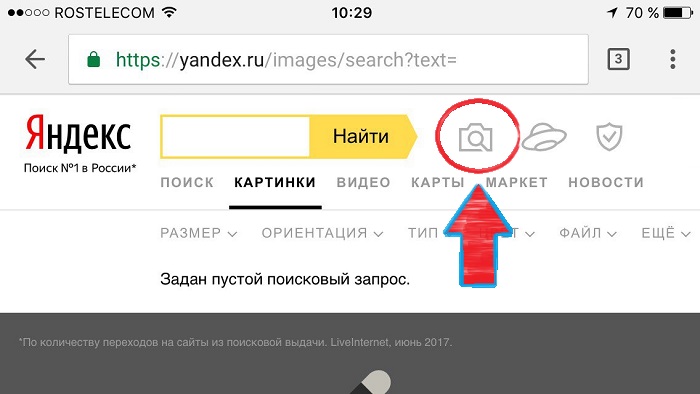 Более того, он снижает затраты на инфраструктуру благодаря облачности. Кроме того, он позволяет использовать любой язык, фреймворк.
Более того, он снижает затраты на инфраструктуру благодаря облачности. Кроме того, он позволяет использовать любой язык, фреймворк.
Минусы: Однако Microsoft Azureface не поддерживает управление данными в облаке. Поэтому вам необходимо нанять специалиста по управлению данными, что увеличивает эксплуатационные расходы.
Искать
Наши рекомендации
Итак, я показал 10 лучших поисковых систем распознавания лиц, которые обеспечивают лучший результат поиска. Я надеюсь, что этот список поможет вам найти вашу информацию. Если вы ищете стандартный результат поиска по распознаванию лиц, вы можете бесплатно выбрать Google, Bing или Pinterest. Пока вы ищете, украдены ли ваши фотографии или видео, вы можете использовать Berify или Social Catfish.
По соображениям безопасности я рекомендую вам использовать либо NeoFace Watch, либо Microsoft Azure — Face.Кроме того, если вас не устраивают стандартные инструменты поисковой системы для поиска по распознаванию лиц, вы можете попробовать их с помощью PimEyes или TinEye.
Заключительные слова
Поскольку поисковая машина с распознаванием лиц — это новая концепция в индустрии поисковых систем. И многие компании упорно работают над разработкой более совершенных технологий для стопроцентного обнаружения лиц. Так что мы надеемся, что вскоре мы познакомимся с революционными функциями поисковой системы по лицу.Если вы считаете, что эта статья полезна, поделитесь ею со своими друзьями и семьей. Кроме того, укажите название вашего инструмента в поле для комментариев, если вы знаете другие полезные инструменты.
Создаем датасет для распознавания счетчиков на Яндекс.Толке
Два года назад, случайно включив телевизор, я увидел интересную историю в программе «Вести». Сообщалось, что Департамент информационных технологий Москвы создает нейронную сеть, которая будет считывать показания счетчиков воды с фотографий.В сюжете телеведущая обратилась к горожанам с просьбой помочь проекту и прислать на портал mos. ru снимки их счетчиков, чтобы обучить на них нейросеть.
ru снимки их счетчиков, чтобы обучить на них нейросеть.
Если вы — ведомство в Москве, то выпустить видео на федеральном канале и попросить людей прислать снимки счетчиков — не такая уж большая проблема. Но что, если вы небольшой стартап и не можете размещать рекламу на телеканале? Как в этом случае получить 50 000 изображений счетчиков? Яндекс.Толока приходит на помощь!
Яндекс.Толока — это краудсорсинговая площадка, на которой люди со всего мира выполняют простые задачи, получая за это деньги. Например, толокеры могут находить пешеходов на изображении, обучать голосовых помощников и т. Д. При этом размещать задачи на Толоке могут не только сотрудники Яндекса, но и все желающие.
Постановка задачи
Итак, мы хотим создать нейронную сеть, которая будет определять показания счетчиков по фотографии. С чего начать, какие данные нам нужны?
Посоветовавшись с коллегами, мы пришли к выводу, что для создания MVP нам понадобится 1000 встречных изображений. Более того, для каждого счетчика мы хотим знать текущие показания, а также координаты окна с числами.
Более того, для каждого счетчика мы хотим знать текущие показания, а также координаты окна с числами.
Если вы никогда не работали с Толокой, советую прочитать статью, которую я написал год назад. Поскольку текущая статья будет технически более сложной, я опущу некоторые моменты, подробно описанные в предыдущей статье.
Благодарности
Предыдущая статья вошла в ТОП-2 рейтинга статей от сообщества ODS. Спасибо, что комментируете и ставите плюсы!)
Часть 1.Получение изображения
Что может быть проще? Вам просто нужно попросить человека открыть приложение Яндекс.Толок на своем телефоне и сфотографировать его счетчик. Если бы я не работал с Толокой несколько лет, моя инструкция была бы такой: «Вам нужно сфотографировать свой счетчик воды (горячей или холодной) и прислать нам изображение . ”
К сожалению, при такой постановке задачи невозможно собрать хороший набор данных. Дело в том, что люди могут трактовать эти ТЗ по-разному, так как в инструкции нет четких критериев правильно выполненной задачи.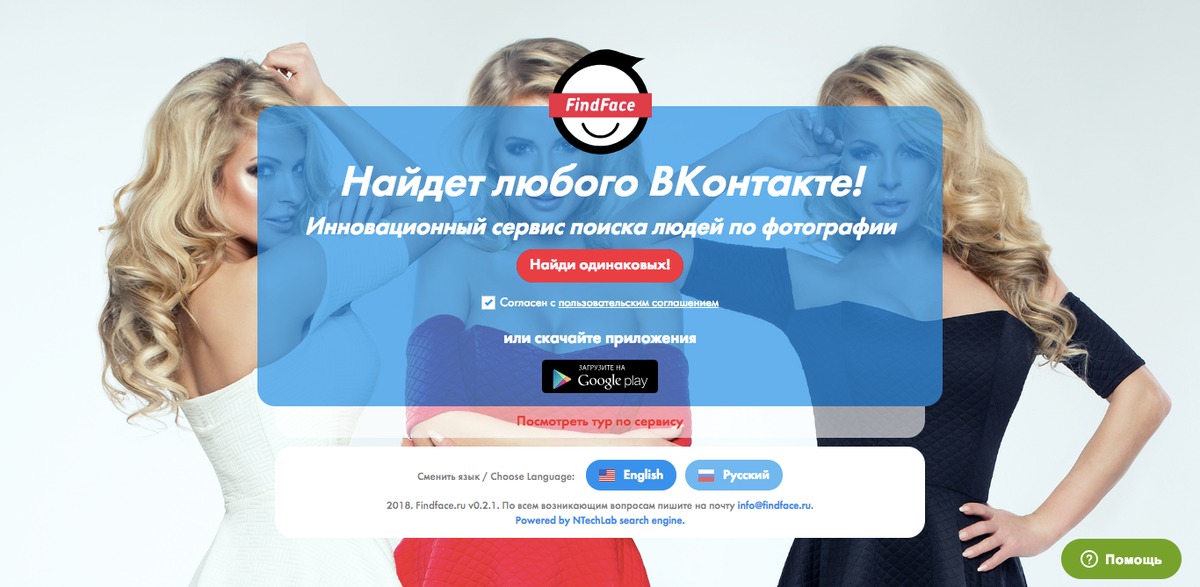 Толокеры могут отправлять:
Толокеры могут отправлять:
- нечетких изображений;
- Изображения, на которых нет доказательств
- изображений с несколькими счетчиками.
В блоге Толока есть отличное руководство по написанию инструкций. Вслед за ним я получил такую инструкцию:
В качестве входных параметров мы передаем id задачи, а на выходе получаем img файл, который будет содержать изображение счетчика.
Интерфейс задания написан всего в 2 строки!
При создании пула указываем время выполнения задачи, отложенное принятие и цену задачи 0.01 $.
А чтобы люди не выполняли задание несколько раз и не присылали одни и те же фотографии, мы запрещаем повторное выполнение задания в блоке контроля качества.
Указываем, что нам нужны русскоязычные пользователи, которые выполняют задачу через мобильное приложение Яндекс.Толок.
Выгрузка задач в пул.
Запускаем пул, радуемся и ждем отзывов пользователей! Так выглядит наша задача со стороны толокера:
youtube.com/embed/EmiFcttjBa8″ frameborder=»0″ allow=»accelerometer; autoplay; encrypted-media; gyroscope; picture-in-picture» allowfullscreen=»»/>
Часть 2.Прием задач
Подождав пару часов, мы видим, что толкеры выполнили задачу. Поскольку при задержке принятия награда не выплачивается подрядчику сразу, а замораживается на балансе заказчика, теперь мы должны проверить все присланные изображения. Чтобы добросовестные исполнители принимали задания, а исполнители, приславшие неподходящие по критериям изображения, откажитесь и напишите причину отказа.
Если бы изображений было немного, то мы могли бы просмотреть и проверить все отправленные изображения сами.Но мы хотим получить тысячи и десятки тысяч изображений! Проверка такого объема задач потребует значительного количества времени. К тому же этот процесс требует нашего непосредственного участия.
Толока снова приходит на помощь! Мы можем создать новую задачу «Проверка изображений счетчика» и попросить других толкеров ответить, соответствует ли изображение нашим критериям или нет. Настроив процесс один раз, мы получаем полностью автоматический сбор и проверку данных! При этом сбор данных легко масштабируется, и если нам нужно увеличить размер набора данных в несколько раз, достаточно нажать пару кнопок.
Звучит потрясающе и грандиозно, не правда ли?
Тогда пришло время воплотить идею в жизнь!
В первую очередь определим критерии, по которым мы будем считать фотографию хорошей.
Фотография хороша если:
- На фото ровно один счетчик холодной или горячей воды;
- Показания счетчика хорошо видны.
В остальных случаях фотография считается плохой.
С критериями разобрались, сейчас пишем инструкцию!
В качестве входных параметров передаем ссылку на изображение.На выходе будет два флага:
- check_count — ответ на первый вопрос
- check_quality — ответ на второй вопрос
Счетчик будет записан в переменную значения.
Интерфейс этой задачи уже занимает 14 строк.
Для повышения точности одно изображение будет проверяться независимо 5 токерами, для этого мы поставим перекрытие 5. После этого мы посмотрим, как ответили 5 человек, и предположим, что правильный ответ — это тот, для которого проголосовало большинство.Принятие этой задачи больше не будет отложено.
Допустим к задаче 50% лучших исполнителей.
В задачах без отложенного принятия оплату получают все, независимо от того, правильно они выполняют задачу или нет. Но мы хотим, чтобы толокеры внимательно прочитали инструкцию, постарались правильно выполнить задание. Как этого добиться?
В Толоке есть два основных инструмента, позволяющих поддерживать хорошее качество:
- Обучение. Перед выполнением основной задачи мы можем попросить инструкторов пройти обучение. В тренировочном пуле людям даются задания, на которые мы заранее знаем правильные ответы. Если человек ответил неправильно, ему показывают ошибку и объясняют, как ответить. После завершения обучения мы видим, какой процент задач выполнил исполнитель, и можем допустить к основному пулу задач только тех, кто хорошо справился.
- Блоки контроля качества. Может быть, тренировочный бассейн был отличным для исполнителя, нам разрешили, но через пять минут он ушел играть в футбол, оставив трехлетнего брата за компьютером.К счастью, в Толоке есть множество методов, позволяющих отслеживать, как люди выполняют задачи.
С обучающим пулом все просто: просто добавляем задачи, отмечаем их в интерфейсе Яндекс.Толки и указываем порог прохождения, начиная с которого мы допускаем людей к основной задаче.
С блоками контроля качества все интереснее: их довольно много, но остановлюсь на двух наиболее важных.
Мнение большинства
Даем задание 5 независимым людям.И если четыре человека ответят на вопрос «да», а пятый ответит «нет», то, вероятно, пятый ошибся. Таким образом, мы можем наблюдать, как ответы человека согласуются с ответами других людей, и блокировать пользователей, которые отвечают не так, как другие.
Контрольные задачи
Мы можем смешивать задачи в пул, на которые заранее знаем правильный ответ. При этом задачи контроля качества выглядят так же, как и обычные задачи. На основании того, правильно ли человек отвечает на контрольные задачи, мы можем экстраполировать и предположить, правильно или нет, что он решает все другие задачи, на которые мы не знаем ответов.Если человек плохо реагирует на контрольные задания, мы можем его заблокировать, а если хорошо, то выдать бонус.
Ура, задача создана! Вот так интерфейс выглядит со стороны исполнителя:
Часть 3. Присоединение Jobs
Отлично, задачи готовы! Но возникает вопрос, как связать задачи друг с другом? Как сделать второй прогон после первого задания?
Конечно, можно поиграть с бубном и сделать это вручную через интерфейс Толоки, но есть способ проще и быстрее! Яндекс.У Толока есть API, используйте его и напишите скрипт на питоне!
Я знаю, что многие из вас не любят читать код, поэтому я спрятал его под спойлер
import pandas as pd import numpy as np import requests import boto3 Мы запускаем код, и вот длинный- ожидаемый результат: готов набор из 871 изображения счетчика.
Цена
Оценим экономическую составляющую проекта.
За отправленное изображение в первом задании мы предлагаем 0 долларов.01.
К сожалению, если мы заплатим исполнителю 0,01 доллара, нам придется заплатить 0,018 доллара.
Как это делается?
- Комиссия Яндекса минимальная (0,005,20%). Для задачи с ценой 0,01 $ комиссия составит 50%;
- НДС 20%.
За проверку 10 изображений счетчиков мы платим 0,01 $. В этом случае одно изображение проверяется 5 раз независимыми людьми. Итого, за проверку одного изображения даем: (0,01 х 5/10) х 1,2 х 1,5 = 0,009 $.
Из 1000 представленных изображений 871 изображение было принято, а 129 — отклонено. Итак, чтобы получить набор данных из 871 изображения, мы заплатили:
0,018 $ x 871 + 0,009 $ x 1000 = 25 долларов, и вам нужно 92 000 рублей, чтобы получить набор данных из 50 000 изображений. Это однозначно дешевле, чем заказывать рекламу на федеральном канале!
Но реально эту цифру можно уменьшить в несколько раз. Можно:
- Предложите в первом задании сделать не одно фото, а несколько. При этом поднимите цену, тогда комиссия Яндекса будет не 50%, а 20%;
- Используйте динамическое перекрытие во второй задаче.Если 4 человека из 5 дали одинаковый ответ, то нет смысла давать задание пятому человеку;
- Работа с Толокой как иностранное юридическое лицо. В этом случае вы не платите НДС.
Поскольку материала было очень много, я решил разделить статью на две части. В следующий раз мы поговорим с вами о том, как выделять объекты на изображениях с помощью Толоки и создавать наборы данных для задач в компьютерном зрении. А чтобы не пропустить, подписывайтесь и ставьте лайки!
PS
После прочтения статьи вам может показаться, что это скрытая реклама Яндекс.Толки, но нет, это не так. Яндекс мне ничего не платил и, скорее всего, платить не будет. Я просто хотел показать на вымышленном, но актуальном и интересном примере, как с помощью этого сервиса можно быстро и недорого собрать датасет для любой задачи, будь то задача по распознаванию кошек или обучение беспилотных автомобилей.
Обратный поиск изображений — Поиск фотографий в Google, Bing и Яндексе
«Почему обратный поиск изображений важен для нас? Кому нужен инструмент обратного поиска изображений? Независимо от того, являетесь ли вы владельцем бизнеса, маркетологом в социальных сетях или влиятельным лицом, которое хочет узнать происхождение изображения, вам понадобится инструмент RIS, чтобы узнать, где и как изображение появляется в Интернете.“
Что такое обратный поиск изображений?
Интернет-мир создал прекрасные средства для поиска чего-либо для всех нас. Он заново изобрел действия, которые обычно включают просмотр сотен журналов и книг и получение результата в течение нескольких минут. Как?
Одно из самых популярных действий, которое было изменено с помощью поворота на 360, — это поиск источника любого изображения. Нужно найти источник изображения? ИЛИ получите список изображений из вашей маркетинговой кампании в социальных сетях, которые необходимо проверить на предмет наличия авторских прав, обратный поиск изображений поможет вам в каждой ситуации.
Как работает обратный поиск фотографий? Кто может воспользоваться этой услугой? Зачем это нужно всем? Есть ли бесплатный обратный поиск изображений? Как проще всего выполнить обратный поиск изображений? Какой лучший инструмент для поиска изображений в обратном направлении ? Давайте прочитаем и изучим все детали, связанные с RIS. Как сделать обратный поиск фотографий?
Как найти похожие изображения?
Поиск изображений похож на текстовый / голосовой поиск, так же как и в тексте, в котором вы выполняете поиск по запросу и находите изображения, связанные с поисковым запросом.Поиск изображений доступен в большинстве поисковых систем, и его очень легко выполнить. Однако что вы можете сделать, если вы загрузили изображение и хотите узнать его происхождение? Или найти похожие изображения? Или хотите знать, кто еще этим пользовался? Этот тип поиска известен как поиск обратного изображения.
Как выполнить поиск обратного изображения менее чем за 1 секунду?Обратный поиск фотографий очень прост, так как любой может выполнить его, выполнив всего несколько шагов.Большинство поисковых систем RIS работают просто путем загрузки изображения в строку поиска или копирования / вставки URL-адреса в строку URL-адреса изображения. Затем инструмент поиска изображений выполнит поиск в Интернете и найдет все изображения, соответствующие заданному поисковому запросу. Они предоставят информацию (имя, форму и т. Д.), Включая ее источник, место повторного использования и способ отображения на разных веб-сайтах.
В этой статье мы расскажем, почему вам нужно знать о ядре RIS? Как они могут помочь вам в повседневной жизни? Или, если вы профессионал, как и почему вы всегда должны знать лучшую доступную поисковую систему для поиска изображений?
Как использовать картинку для поиска?
Большинство поисковых инструментов RIS используют множество алгоритмов для сканирования и идентификации изображений на основе их формы, цвета, размера и других характеристик.Некоторые поисковые системы предлагают распознавание лиц, которое используется для поиска фотографий конкретных людей.
Большинство этих инструментов поиска легко доступны на всех типах устройств, таких как мобильные (Android и iOS) и настольные компьютеры. Хотя некоторые инструменты проще использовать на одной платформе, а некоторые эффективно работают на других. В этом разделе мы рассмотрим некоторые из лучших инструментов, доступных для обратного поиска изображений.
Кому понадобятся инструменты обратного поиска фотографий?
Универсальность использования Интернета может довести каждого до некоторой точки, когда им нужно будет искать изображение, чтобы найти его источник.Так куда они пойдут?
Неважно, являетесь ли вы маркетологом в социальных сетях, графическим дизайнером, начинающим фотографом, художником, мастером своими руками, дизайнером мебели или просто любопытным по натуре. Обратный поиск изображений — это то, что вы можете выполнять один раз в день. Да, это могло стать для тебя таким нормальным. Почему?
Работая в социальных сетях и в цифровом мире, вы, скорее всего, будете работать с изображениями или графикой в любой форме. И чтобы найти идеальное изображение для вашей работы, вам может потребоваться проверка источника, или для его использования необходимо запустить обширный поиск изображений catfish перед тем, как опубликовать или заявить, что это ваше собственное изображение.
Каковы лучшие бесплатные поисковые машины обратного изображения?
Поскольку мы уже знаем, что такое обратный поиск и зачем он кому-то может понадобиться, давайте узнаем полезные инструменты, более известные как поисковые системы / инструменты RIS, которые могут позволить нам его выполнять. К счастью, есть несколько надежных и удобных инструментов для поиска изображений, которые очень просты в использовании, давайте обсудим их.
Поисковые системы поиска изображений позволяют запускать уникальный поиск изображений, когда они берут изображение в качестве входных данных и возвращают каждый бит информации, доступной в Интернете об этом конкретном изображении.
«Знаете ли вы, что мы сделали 1,5 триллиона фотографий в 2020 году — в то время, когда весь мир борется с вариантами Covid»
Выбор правильного снимка столь же важен, как и его создание, однако поиск что его можно использовать бесплатно и больше подходит для вашего проекта, может потребоваться выполнить поиск изображений в обратном направлении .
Здесь мы обсуждаем лучшие 7 бесплатных инструментов поиска обратного изображения, которые не удобны, но обеспечивают точность результатов.
- Reverseimagesearch.sc
- Система поиска изображений Google
- Система поиска обратных изображений TinEye
- Система визуального поиска Bing
- Система поиска изображений Яндекс
- Инструмент визуального поиска Pinterest
- Инструмент визуального поиска Getty
- Reverseimagesearch.sc:
Мы не можем обеспечить точность наиболее часто используемых поисковых систем, однако иногда вам просто нужен инструмент, который не только предоставляет вам точные результаты, но и несколько быстрых опций для поиска и обратного поиска изображений.sc — один из них.
Это удобный, точный и бесплатный веб-инструмент поиска изображений, используемый для выполнения обратного поиска по фотографиям.
Инструмент, вероятно, будет соответствовать стандартам любой поисковой системы для поиска высококачественных фотографий. Поскольку он предоставляет вам 3 способа выполнить поиск.
При использовании Reverseimagesearch.sc можно искать любое изображение по:
- Загрузка изображения
- Вставка URL-адреса в строку поиска
- Ввод запроса
Выберите вариант, и инструмент получит все подробности о эта фотография защищена авторским правом? Где он появился и сколько веб-сайтов его используют? Кроме того, инструмент одинаково хорошо работает и на мобильных устройствах.Таким образом, вы можете узнать происхождение любого изображения в любое время, даже на ходу.
Кто может воспользоваться услугами reverseimagesearch.sc?
Reverseimagesearch полезен для всех, кто хочет проверить источник изображения, изображения WhatsApp, снимка экрана с домашним заданием и / или интернет-мемов. Пользователям социальных сетей часто нужно выяснить, использует ли кто-нибудь их изображение профиля, они могут загрузить изображение и найти подходящие изображения всего за несколько секунд. Это не менее удобно и для путешественника, которому нужно узнать, где находится фотография.
Примечание. Изображения, загруженные в инструмент, размещаются анонимно и не могут быть обнаружены другими пользователями. Все изображения автоматически удаляются из хранилища, поэтому о конфиденциальности можно не беспокоиться.
- Google обратный поиск изображений :
Google запустил свой обратный поиск изображений отдельно в 2011 году и с тех пор лидирует с его исключительным сервисом. Поиск изображений Google — один из самых популярных и широко используемых инструментов обратного поиска изображений Google, поскольку он имеет наибольшее количество проиндексированных изображений.Теперь с помощью объектива Google обратный поиск изображений Google доступен только на устройствах Android и iPad. Это означает, что инструменты удобнее использовать на многих устройствах.
Как искать в Google по картинкам?
Поиск изображений в обратном направлении очень эффективен для поиска источника фотографий, снимков экрана и даже интернет-мемов. Итак, как поместить картинку в строку поиска. Практика состоит из нескольких очень простых шагов: можно
- Либо загрузить изображение, либо
- Вставить URL-адрес в строку поиска
И ваш результат появится на ваших экранах в миллисекундах.Изображения, которые будут отображаться в результатах поиска, содержат либо
- объектов в изображении в качестве результатов поиска.
- Изображения, похожие на источник.
- Сайт содержит изображения.
Изображения Google также имеют наибольшее количество индексируемых изображений. Они помогают найти точную информацию по любому запросу.
Как использовать поиск Google на мобильных устройствах Android?
Последняя версия приложения Google позволяет выполнять обратный поиск с помощью объектива Google.
Давайте разберемся со всем процессом обратного поиска изображений Google с помощью устройства Android.
Откройте приложение Google (убедитесь, что оно обновлено до последней версии).
Внизу нажмите «Обнаружить». Затем в строке поиска найдите значок Google Lens. Там у вас будет множество вариантов, и каждый из них служит своей цели. Например,
Translate: Эта функция поможет вам найти текст и предоставить перевод на все языки, доступные в базе данных Google.
Текст: сфотографируйте слова, которые нужно скопировать, и сравните их с результатами.
Поиск: просто коснитесь кнопки спуска затвора, щелкните, и поиск обратного изображения объектива Google найдет близкие изображения.
Домашнее задание: работая посреди домашнего задания и вам нужно больше деталей, просто наведите указатель на домашнее задание, щелкните мышью, и вы получите множество связанных изображений.
Покупки: нажмите, чтобы сфотографировать штрих-коды и товары — чтобы узнать подробности о том, что вы только что купили или хотите купить.
Места: это поможет вам узнать больше о месте, просто наведите камеру на здание и щелкните изображение.
Столовая: нажмите и сфотографируйте еду или меню, и вы получите все связанные с этим подробности, даже если вы сможете узнать, где еще можно найти такое же блюдо.
Для поиска существующего изображения щелкните значок и выберите изображение.
Для поиска определенной части изображения: щелкните, выберите место расположения углов линзы в определенной области и сравните ее с результатами поиска.
Обратный поиск изображений TinEye:
Tinsearch — одна из самых известных и продвинутых поисковых систем для распознавания изображений и образов. Инструмент довольно популярен благодаря своей точности и наличию возможности обратного поиска, поскольку он доступен даже до поиска изображений Google. Tin Search запущен канадской компанией Idée Inc. в 2008 году, 13 лет назад. Изображение более популярно из-за его подробной базы данных, поскольку поисковая система имеет более 50 миллиардов проиндексированных изображений. Поисковая система поддерживает все доступные форматы изображений, такие как PNG, JPEG и GIF с размером файла 20 МБ.
Почему именно TinEye?
TinEye запустила свой API под названием MatchEngine и бесплатно предлагает лучшую RIS. Компания является лидером в улучшении своих услуг, поскольку она постоянно загружает новый контент в собственный алгоритм, чтобы сделать поиск более точным и умным. Компания пользуется популярностью среди компаний тем, что предоставляет недорогие API для крупных проектов.
Кому может быть полезен Tin Search?
Этот инструмент отлично подходит для цифровых маркетологов, которые обычно проводят анализ конкурентов каждый день, чтобы завоевать рынок.Тем не менее, графические дизайнеры, дизайнеры мебели, дизайнеры интерьеров, художники, художники и любой фанат социальных сетей могут использовать этот бесплатный инструмент. Этот инструмент помогает пользователям настраивать уведомления и предупреждения, когда одно из их изображений / фотографий появляется в другом / новом месте. Кроме того, расширение поиска TinEye доступно для Chrome, Safari, Firefox и других доступных браузеров.
Инструмент доступен как в бесплатной, так и в премиальной версиях, где пакеты начинаются от 200 долларов и доходят до 10 000 долларов (где вы можете получить доступ к 1 000 000 поисковых запросов).
Как выполнить обратный поиск изображения?
Инструмент довольно прост в использовании, просто:
- Загрузите изображение, нажав на кнопку.
ИЛИ…
2- Введите URL-адрес в строку поиска.
И поисковая система вернется с результатами, включая:
- Сколько времени требуется для поиска изображения,
- Сколько изображений было найдено, А затем
- Списки веб-сайтов, на которых появляется изображение.
- Система визуального поиска Bing:
Компания Microsoft Bing в 2014 году развернула поиск по обратному изображению под названием «Соответствие изображений Bing». Этот инструмент очень похож на другие доступные системы обратного поиска, но с меньшим количеством индексируемых изображений из-за снижения популярности самого Bing.
Как работает соответствие изображения Bing?
Microsoft предлагает неплохой интерфейс, предназначенный исключительно для работы с обратными изображениями. Доступно 4 варианта, например
Пользователь может «делать фотографии» для получения результатов поиска.
«Вставьте изображение или URL» и получите желаемый результат.
Просмотрите галерею, чтобы загрузить изображение со своего настольного устройства.
Однако результаты могут быть не такими точными, как TinSearch или поиск изображений Google. Bing запустил свое приложение для iOS в 2016 году, все, что вам нужно, — нажать на значок и загрузить изображение, чтобы получить результаты поиска.
Однако приложение не получило особого одобрения из-за его недоступности во многих странах.
Как выполнить обратный поиск фотографий с помощью Яндекса?
Лучшая поисковая система России Яндекс также занимает первое место за то, что предлагает « обратный поиск изображений в качестве стороннего приложения».Поисковая система очень похожа на Bing и предлагает «поиск изображений» для мобильных устройств. Просто щелкните значок камеры после нажатия на «изображения» и получите желаемые результаты поиска.
Инструмент визуального поиска Pinterest:
Pinterest запустила свой инструмент визуального поиска в ноябре 2015 года, и это один из самых точных и технически надежных инструментов. Почему? Инструмент позволяет пользователю выбрать область изображения для увеличения (называемую булавкой) и выполнить ее поиск. И вернуть похожие изображения только к выбранной части в течение нескольких секунд.Более того, инструмент доступен как для настольных, так и для мобильных пользователей, поскольку он доступен как для Android, так и для iOS.
Инструмент довольно популярен из-за его функции масштабирования и перетаскивания. Однако инструмент лучше всего работает только с пинами Pinterest, поэтому, если вы являетесь пользователем Pinterest и хотите найти определенную область в пине, этот инструмент очень эффективен для вас.
Getty Images:
Getty Images — одна из самых популярных коллекций веб-сайтов, вероятно, имеет самый большой запас фотографий.Однако лишь немногие из его пользователей знают, что этот сайт обладает уникальной функцией, поскольку он позволяет пользователям выполнять обратный поиск изображений.
5. Getty Images
Большинство маркетологов знакомы с Getty Images, большим и популярным сайтом стоковых фотографий. Однако немногие знают, что в дополнение к поиску изображений и графики они также могут использовать Getty Images для выполнения обратного поиска изображений.
Как найти происхождение любого изображения?
Изображения Getty довольно легко выполнить обратный поиск изображений, все, что вам нужно, это:
Либо
- Зайдите в окно поиска и щелкните камеру, чтобы сделать снимок, а затем нажмите поиск.Результаты скоро появятся на вашем экране.
ИЛИ
- Просто введите текст и найдите изображения в качестве результатов. Это называется поиском по ключевым словам.
Кроме того, изображения Getty имеют функцию автоматического предложения, которая помогает фильтровать и сужать результаты поиска для обеспечения точности.
Как эффективно выполнять поиск по картинке?
Найти изображение — это функция специального инструмента поиска, который может помочь вам найти похожие изображения в Интернете. Это важно для людей, которые обладают прекрасными навыками фотографии и размещают свои фотографии в Интернете, но не знают, как их обезопасить.Им нужно искать в Интернете свои фотографии, чтобы получить правильный кредит со всех веб-сайтов, использующих их работы. Если вас беспокоят ваши данные, использовать функцию обратного поиска изображений очень просто, поскольку она позволяет узнать, используются ли где-то ваши изображения не по назначению, и вы можете легко поймать и принять меры против виновных.
Яндекс поиск картинок
- Главная
- Яндекс поиск картинок
Все время Последние 24 часа Прошлая неделя Прошлый месяц
39 Результаты листинга Приложение для поиска изображений Яндекс
Яндекс.Изображения: поиск изображений в Интернете или поиск по изображению
Прикольные Яндекс.com Посетите сайт
Веселые картинки, фоны для вашего декстопа, схемы и иллюстрированные инструкции — ответы на ваши вопросы в виде изображений . Поиск по изображение и фото
См. Также : Бесплатные приложенияПоказать еще
Яндекс Поиск изображений Интернет-магазин Chrome
Изображение Chrome.google.com Посетите сайт
Добавьте в контекстное меню пункт « Искать по изображению в Яндексе » Найдите изображение с помощью правого клика в Яндекс. .Вы можете выбирать между Ru и Com! Найдите изображений , похожих на выбранное изображение в Яндекс .
Рейтинг : 5/5 (1)См. Также : Бесплатные приложенияПоказать еще
Поиск изображений для Яндекс Интернет-магазина Chrome
«Поиск на Chrome.google.com Посетите сайт
» Поиск по Изображение (для Google) «может искать с захватом Fireshot. Когда я захватываю с захватом Fireshot, я не сохраняю изображение на моем ПК.Просто щелкните правой кнопкой мыши и выберите « Search google with this image » в контекстном меню. но в случае « Поиск изображений для Яндекс »,…
Рейтинг : 4,6 / 5 (71)См. также : Бесплатные приложенияПоказать еще
Яндекс-приложения в Google Play
Устройства Play.google.com Посетите сайт
Чтобы установить Алису в качестве помощника по умолчанию, откройте меню «Настройки» на своем устройстве, перейдите в раздел «Помощь и голосовой ввод» и выберите Яндекс .Умные устройства. Вы можете активировать Яндекс .Station в приложении Яндекс и управлять им с помощью голосовых команд, чтобы приглушить свет, включить телевизор или сделать музыку громче. Яндекс Умный дом работает с десятками умных устройств.
Рейтинг : 4,6 / 5 (1,3 млн)Рейтинг контента: Для всех
См. Также : Бесплатные приложенияПоказать еще
Поиск в приложении Яндекс. Справка
Поиск на Yandex.com Посетите сайт
SmartBox разработан, чтобы помочь вам вводить адреса и искать информацию через Яндекс .Введите поисковый запрос , адрес или название веб-сайта в SmartBox. Нажмите Искать . Приложение автоматически определяет, показывать ли вам сайт или искать результаты . Результаты открываются в новой вкладке.
См. Также : Бесплатные приложенияПоказать еще
Приложение для поиска обратного изображения в магазине приложений
Image Apps.apple.com Посетите сайт
Reverse Image Search позволяет искать изображений через Google Image Search , Bing Image Search , Yandex Image Search и TinEye Image Search .ОСОБЕННОСТИ: — Прямой поиск изображений из вашей библиотеки фотографий, камеры, буфера обмена и файлов на ваших устройствах. — Искать изображения через URL изображения . — Длительное нажатие на изображение для поиска…
Рейтинг : 4.6 / 5 (20.9K)Продавец: Yajing Qian
Авторские права: © YAJING QIAN
Категория: Утилиты
См. Также : Бесплатные приложенияПоказать еще
Яндекс.Изображения: поиск картинок в Интернете или поиск по картинкам
Искать в Яндекс.eu Посетите сайт
Яндекс.Изображения : поиск изображений онлайн или поиск по изображение . макросъемка природы. ягодный пирог. под морем. Алтай. тропический остров. варенье. карты квиллинг. Фотографии Энцелада.
См. Также : Бесплатные приложенияПоказать еще
Поиск обратного изображения для Android APK Скачать
Поиск Apkpure.com Посетите сайт
Особенности: • Обратный поиск изображений с использованием аналогичного поиска изображений ( поиск по изображение ) • Поиск по изображение / фото / изображение, нажав Галерея в приложении .• Поиск по изображение / фото / изображение с помощью камеры, сделав снимок. • Search больше о связанной информации от Google, bing и yandex search поисковой машины . • Контролируйте опцию фильтра SafeSearch в
Рейтинг : 10/10 (5)Категория: Инструменты
См. Также : Скачать приложения, приложения для AndroidПоказать больше
Приложения для поисковой системы Яндекс изображений в Google Play
Возможность Play.google.com Посетить сайт
Особенности: * Поиск изображений по текстовому запросу.* Поддержка Gif. * Возможность зайти на исходный сайт изображения . * Возможность выбора изображения в разрешении . * Возможность поделиться изображением . * Когда вы нажимаете на результат поиска , вы можете увидеть все изображения с исходного сайта. * Полноэкранный просмотр ленты.
Рейтинг : 4,2 / 5 (5)Рейтинг контента: Для всех
См. Также : Бесплатные приложенияПоказать еще
8 лучших поисковых систем по картинкам: как перевернуть поиск изображений
Найдите Оберло.com Посетить сайт
1. Искать По Изображение . Search by Image — это приложение , доступное на Android, которое поможет вам найти похожие изображения или изображения с помощью Google, Tineye или Yandex обратного поиска изображений . Поиск на Изображение поддерживает камеру для захвата изображения , а также позволяет легко редактировать изображение перед поиском.
Расчетное время чтения: 8 минут
См. Также : Бесплатные приложенияПоказать больше
Поиск обратного изображения: линза для глаза в магазине приложений
Image Apps.apple.com Посетите сайт
Приложение упрощает поиск на изображение со смартфона в Google, Tineye, Bing и Yandex . Вы можете использовать изображение, чтобы найти изображений в Интернете. Поиск с использованием изображения работает лучше всего, когда изображение может появиться в других местах…
Рейтинг : 4.3/5 (106)Продавец: Григорий Стригунов
Авторские права: © Григорий Стригунов
Категория: Утилиты
См. Также : Бесплатные приложенияПоказать еще
Как работает Яндекс обратный поиск изображений? Подробное руководство
Yandex Buddinggeek.com Посетите сайт
1.) Посетите Yandex Images . 2.) Поскольку Yandex Images — это русская поисковая машина , вам нужно сначала щелкнуть правой кнопкой мыши и перевести веб-страницу на английский язык.3.) Щелкните маленький значок камеры справа от строки поиска . 4.) Либо загрузите изображение со своего компьютера / мобильного ЛИБО напрямую введите URL-адрес изображения .
См. Также : Бесплатные приложенияПоказать еще
Поиск по изображениям Приложения в Google Play
изображений Play.google.com Посетите сайт
Типичные варианты использования: Найдите похожие изображения . Выясните, является ли изображение модифицированным или оригинальным.Найдите поддельные изображения . Узнайте, является ли изображение новым или просто старым, уже доступным в Интернете. Поиск по части изображения , Это полезно, если изображение объединено из нескольких изображений . Наслаждайтесь 👍 👍 👍.
Рейтинг : 4,3 / 5 (46,8K)Рейтинг контента: Для всех
См. Также : Бесплатные приложенияПоказать еще
Скачать Яндекс.Браузер
Обозреватель вирусов.yandex.com Посетите сайт
Быстрый и безопасный браузер от Яндекс для компьютеров, а также смартфонов и планшетов на Android и iOS (iPhone и iPad). Веб-страницы загружаются быстро при медленном соединении, вы защищены от вирусов и мошенников, а поиск работает быстрее. Скачайте бесплатно.
См. Также : Загрузить приложенияПоказать больше
Инструмент обратного поиска изображений в магазине приложений
Search Apps.apple.com Посетите сайт
Описание. *** Найдите похожие изображения или картинки с помощью Google / Tineye / Яндекс изображение обратный поиск ***. Почему это приложение ? — Простота использования. — Быстро и надежно. — Поддержка камеры для захвата изображения . — Легкий редактор изображений перед поиском . — Поддержка поисковых систем Google, Tineye и Яндекс . Изображение Редактор:
Рейтинг : 4.5/5 (3,1K)Продавец: Tiemei Yan
Авторские права: © Reverse Image Search
Категория: Утилиты
См. Также : Инструменты ПриложенияПоказать больше
Обратный поиск изображений (MultiEngines) Приложения в Google Play
Поиск на Play.google.com Посетите сайт
• Поиск по изображение / фото / изображение, нажав кнопку Галерея в приложении • Поиск по изображение / фото / изображение с помощью камеры фотографирование • Поиск подробнее о связанной информации с помощью поисковой системы Google, bing и яндекса.• Управляйте опцией фильтра SafeSearch в настройках • Публикуйте изображение в социальных сетях, по электронной почте, сообщениям, Bluetooth и т. Д.
Рейтинг : 4,2 / 5 (11,2 КБ)Рейтинг содержания: Для всех
См. Также : Бесплатные приложенияПоказать больше
Яндекс для Android Скачать APK
Яндекс Apkpure.com Посетить сайт
Яндекс — поиск для Интернета, изображений, и видео. EN английский; Вы можете активировать Яндекс .Станьте в приложении Яндекс и управляйте им с помощью голосовых команд, чтобы приглушить свет, включить телевизор или сделать музыку громче. Яндекс Умный дом работает с десятками умных устройств. Для подключения устройств выберите «Устройства» в меню настроек.
См. Также : Скачать приложения, приложения для AndroidПоказать больше
Как выполнить обратный поиск изображений как на компьютере, так и на мобильном устройстве
Обратный Semrush.com Посетите сайт
Обратный Поиск изображений Использование Яндекс .Обратный поиск изображения Использование приложения Google Chrome . Так как значок камеры недоступен на панели поиска в приложении Chrome , есть два варианта, которые действуют как обходной путь: либо принудительно использовать настольную версию…
См. Также : Бесплатные приложенияПоказать больше
Браузер параметров поиска для смартфонов Android Яндекс
SmartBox Yandex.com Посетите сайт
SmartBox является основным элементом браузера Yandex , который вы используете для ввода адресов и поиска информации.SmartBox расположен в нижней части вашего браузера. SmartBox может исчезнуть с экрана, когда вы просматриваете сайт. Это сделано для того, чтобы не занимать место на экране.
См. Также : Art Apps, Android Apps Показать больше
Обратный поиск изображений Microsoft Edge Addons
Поиск Microsoftedge.microsoft.com Посетите сайт
Обратный Поиск изображений . Добавляет параметр в контекстное меню для поиска с изображением в Google, Bing, , Яндекс, , TinEye, SauceNAO, IQDB или настраиваемый поиск .Вы также можете выбрать более одного, и они будут показаны в подменю!
См. Также : Бесплатные приложенияПоказать еще
Яндекс.Браузер 21.11.0 Для Windows Скачать
Yandex Yandex-browser.ru.uptodown.com Посетите сайт
Оцените это приложение . Просмотрите приложение . Рейтинг. 4.0 7 отзывов. 5. 4. 3. 2. 1. комментарии. bravebrowngiraffe60887 в 2020 году. Яндекс имеет очень хороший поиск изображений , намного лучше, чем Google.Как дать команду Яндекс отсортировать изображения по дате? Вам это понадобится, если…
См. Также : Загрузка приложений, Windows AppsПоказать больше
Reversee: обратный поиск изображения в магазине приложений
Search Apps.apple.com Посетите сайт
Reversee — это мост между вашими фотографиями и обратным поиском изображений , позволяющий выполнять поиск на изображение . Используйте Обратный поиск в для поиска : — Веб-страницы с изображением.- Версия изображения с более высоким разрешением. — Чей-то социальный…
Рейтинг : 4,5 / 5 (9,2K)Размер: 9,1 МБ
Продавец: Eduardo Rocha
Категория: Утилиты
См. Также : Бесплатные приложенияПоказать еще
11 лучших поисковых систем обратного изображения в 2021 году OTechWorld
Image Otechworld.com Посетите сайт
Результаты не так хороши, как у других поисковых систем изображений.11. Изображение Raider. Как и TinEye, Image Raider — это специальный механизм поиска обратных изображений . Но Image Raider дает результаты Google, Bing и Yandex . С помощью Image Raider Вы также можете использовать поиск в Google reverse photo со своего мобильного телефона.
См. Также : Бесплатные приложенияПоказать еще
RevEye Поиск обратного изображения Интернет-магазин Chrome
Поиск в Chrome.google.com Посетите сайт
Baidu удален (на данный момент).v1.4.8 (2020-11-24): Исправлен поиск Яндекс . v1.4.7 (2019-06-14): удалены ненужные разрешения. v1.4.6 (2019-06-14): Исправлен поиск Яндекс . v1.4.5 (2017-07-23): Исправлен поиск в Baidu . v1.4.4 (2015-05-20): повторно включены Яндекс и поиск Baidu . v1.4.3 (2015-05-19): Включено соответствие изображения Bing . v1.4 (20130628): Обеспеченная безопасность
Рейтинг : 4,3 / 5 (131)См. также : Бесплатные приложенияПоказать больше
Обратный поиск изображений (сом) и поиск лиц в Интернете
Image Facedetection.com Посетите сайт
Bing теперь также предлагает поиск изображений (с использованием загрузки фотографий или URL), но его труднее найти, чем функцию Google. Просто воспользуйтесь ссылкой, приведенной выше, затем щелкните значок камеры и затем «просмотрите». Яндекс Обратный Поиск изображений . Русский поисковая машина Яндекс также предлагает обратное сопоставление изображений , включая загрузку изображений . Baidu Reverse Поиск изображений .
См. Также : Бесплатные приложенияПоказать еще
Обратный поиск изображений в поисковых системах, таких как Google, Яндекс
Поиск Skyramtechnologies.com Посетите сайт
Откройте Google для поиска изображений в приложении Chrome . Сначала выполните поиск для вашего изображения , набрав изображение , которое вы искали. Нажмите Enter, и появится список фотографий. Сохраните желаемое изображение . Как отменить поиск на изображений на Яндекс ? На Яндекс нажмите на изображения в верхнем левом углу строки поиска .Затем щелкните значок камеры.
См. Также : Бесплатные приложенияПоказать еще
Яндекс.Перевод — словарь и онлайн-перевод
English Translate.yandex.com Посетите сайт
Бесплатный онлайн-перевод с французского, русского, испанского, немецкого, итальянского и ряда других языков на английский и обратно, словарь с транскрипцией, произношением и примерами использования. Яндекс .Translate работает со словами, текстами и веб-страницами.
См. Также : Бесплатные приложенияПоказать еще
Обратный поиск изображений Поиск фотографий в Google, Bing и Яндекс
Поиск Reverseimagesearch.sc Посетите сайт
Лучшая поисковая машина в России Яндекс также имеет наивысший рейтинг за то, что предлагает «обратный поиск изображений в качестве стороннего приложения ». Поисковая машина очень похожа на Bing и предлагает «поиск изображений » для мобильных устройств.
См. Также : Бесплатные приложенияПоказать еще
Яндекс.Почта — Бесплатная, надежная электронная почта
Люди Mail.yandex.com Посетите сайт
Получите Яндекс .Почта: надежная защита от вирусов и спама, сортировка писем, выделение писем от реальных людей, бесплатные 10 ГБ облачного хранилища на Яндекс . Диске. , красивые темы.
См. Также : Бесплатные приложенияПоказать еще
Служба обратного поиска изображений через поиск изображений Яндекс
Изображение Upwork.com Посетите сайт
Это приложение — именно то, что я приготовил для вас. -Указанные изображения анализируются и уменьшаются в масштабе. Уменьшенные изображений хранятся в отдельной папке. -Уменьшенный размер изображений отправляются на поиск яндекс изображений. -Если размер указанного изображения больше, чем размер изображения на сайте поиска изображений яндекса , никаких действий не предпринимается.
См. Также : Бесплатные приложенияПоказать еще
Photo Sherlock Search by Image On the App Store
фото приложений.apple.com Посетите сайт
Получите информацию о фотографии в Интернете (Google, , Яндекс , Bing) несколькими нажатиями. Приложение обеспечивает поиск на изображение , снятое с камеры или из галереи. Может использоваться для поиска информации о фотографии в Интернете, например, для определения реального владельца фотографии в социальной сети (проверьте, не является ли фотография поддельной).
Рейтинг : 4.7 / 5 (2.2K)Продавец: Егор Присяжнюк
Авторские права: © appsmotor
Категория: Фото и видео
См. Также : Бесплатные приложенияПоказать еще
Поиск По фильтрам изображений.Помощь Яндекс
изображений Yandex.com Посетите сайт
По умолчанию Яндекс выполняет поиск изображений без учета того, когда они были опубликованы. В результатах поиска время публикации указывается только для изображений, которые были загружены менее месяца назад. Если вы хотите найти только последние изображений (то есть те, которые были добавлены за последнюю неделю), выберите соответствующий параметр .
См. Также : Бесплатные приложенияПоказать еще
Поиск по картинке Интернет-магазин Chrome
Поиск в Chrome.google.com Посетите сайт
В этих поисковиках изображений поисковая машина Яндекс. поиск изображений лучшая поисковая поисковая машина для поиска любых любительских сообщений / видео / изображений , которые не популярны или хорошо известны в интернет. Если вы сомневаетесь в том, что я сказал выше, вам следует попробовать Поиск изображений на Яндексе , чтобы получить больше удовольствия от просмотра. Вы можете просмотреть мой аватар для получения дополнительных материалов для взрослых. Спасибо, что прочитали мой обзор.
Рейтинг : 4.7/5 (129)См. Также : Бесплатные приложенияПоказать еще
Поиск обратного изображения Поисковая машина изображений
Изображение Seowagon.com Посетить сайт
Unravl-Reverse Поиск изображений . Это еще одно приложение , в котором вы можете применить обратный поиск изображений . Приложение для Windows Phone. Обратный Поиск изображения . Это отличное приложение для Windows Phone для обратного поиска изображений . Это позволяет пользователю использовать свои любимые поисковые системы , такие как Google, TinEye, Bing или Яндекс .Некоторые преимущества. Выявление плагиата
См. Также : Бесплатные приложенияПоказать больше
Как выполнить обратный поиск изображений: полное руководство
Использование Searchenginejournal.com Посетите сайт
Использование приложения — это простой способ использовать обратный поиск изображений на телефоне, если вы берете изображение из Интернета. Откройте приложение Chrome и вызовите Google Image Search . 2.
См. Также : Бесплатные приложенияПоказать еще
Обратный поиск изображений (MultiEngines) Aplicaciones En
Поисковая игра.google.com Посетите сайт
• Найдите по изображение / фото / изображение, нажав кнопку Галерея в приложении • Поиск по изображение / фото / изображение с помощью камеры, сделав снимок • Найдите , чтобы получить дополнительную информацию по поисковой системе Google, bing и яндекс. • Контролировать опцию фильтра SafeSearch в настройках • Поделиться изображением в социальных сетях, по электронной почте, сообщениям, Bluetooth и т. Д.
Рейтинг : 4.2/5 (11,2K)Рейтинг контента: Para todos
См. Также : Бесплатные приложения Показать еще
5 лучших приложений для поиска обратных изображений для Android MashTips
Поиск Mashtips.com Посетить сайт
Поиск изображений . Еще один крупный игрок в этой лиге — приложение для поиска изображений , разработанное Qixingchen. Это отличное приложение для Android позволяет вам искать для изображений и изображений деталей, используя поисковую систему изображений Google .Приложение поиска изображений Android также позволяет добавлять в список пользовательские поисковые машины изображений . Это обратное приложение поиска изображений может получить конкретную…
См. Также : Приложения для AndroidПоказать еще
16 SauceNAO Альтернативы и похожие веб-сайты Решение Предложить
Reversee Solutionsuggest.com Посетите сайт
Reversee использует сторонние движки, такие как Google Images (по умолчанию), Bing и Yandex для обратного поиска изображений на своей платформе.Пользователи могут включить функцию поиска , Reversee, в другие приложения , включая Safari, Chrome, Photos и другие…
См. Также : Бесплатные приложенияПоказать больше
Яндекс.Поиск изображений лучше, чем Google С «нечетким
»Изображение News.ycombinator.com Посетите сайт
Имеет ли Яндекс открытый для публики API для поиска изображений ? Я работаю над дополнительным проектом приложения для распознавания изображений , , , которое может распознавать изображение определенного изображения , загруженного пользователем, искать в Интернете и возвращать результаты.Точно так же, как работает shazaam, но в моем случае для изображений . Не уверен, что Яндекс пригодится в этом случае.
См. Также : Бесплатные приложенияПоказать еще
Часто задаваемые вопросы
Безопасно ли использовать Яндекс?
Яндекс.Браузер безопасен Потому что сам браузер имеет встроенную защиту, и когда вы переходите на опасную страницу сайта или даже на автоматические всплывающие окна, браузер сам БЛОКИРУЕТ ИХ, сообщая пользователю, что этот сайт или что-то еще небезопасно или обнаружены вирусы.
Что означает Яндекс?
Имя собственное. Яндекс. Российская интернет-компания , которая управляет крупнейшей поисковой системой в России. (вычисление) поисковой системы , которая популяризировала одноименную компанию.
Что такое инструмент обратного поиска изображений?
Обратный поиск изображений — это метод поиска изображения на основе содержимого (CBIR), метод , который включает предоставление системе CBIR образца изображения, на котором она затем будет основывать свой поиск; с точки зрения поиска информации образец изображения — это то, что формулирует поисковый запрос.
Что такое поиск по содержанию изображений?
Поиск содержимого изображения — это способность программного обеспечения распознавать объекты в цифровых изображениях и возвращать страницу результатов поисковой системы (SERP) на основе пользовательского запроса. Например, если пользователь запрашивает конкретную породу собак, программное обеспечение анализирует проиндексированные изображения, чтобы идентифицировать любые образцы этой породы. Напротив, традиционный поиск изображений …
За все время Последние 24 часа Прошлая неделя Прошлый месяц
Как хотят выглядеть пользователи Яндекса? Поисковые запросы россиян по картинкам
Среднестатистический человек стремится быть в курсе самых последних стилей одежды и стрижек.От страны к стране стили меняются, и идеальный образ часто коренится в культурном влиянии. Тем не менее, популярный фильм или знаменитость влияют на мировые тенденции, объединяя людей по всему миру, чтобы носить определенные солнцезащитные очки или подстричься определенным образом.
Конечно, холодные зимы и культурные нормы убеждают россиян носить классные шубы и красивые кожаные ботинки, но есть много других модниц, которые вносят свой вклад в российские модные тенденции.
Недавно аналитики Яндекса проанализировали поисковые запросы по запросу «как у кого», что проще всего переводится как «как у кого-то».Этот общий запрос объясняет, как русские ищут предмет или черту стиля кого-то еще, чему они хотят подражать.
Анализировать подобный запрос на русском языке на самом деле немного проще. По-английски мы, скорее всего, будем искать что-то вроде «обувь Тейлор Свифт» или, возможно, «обувь, как у Тейлор Свифт». В русском языке притяжательная грамматическая структура образует запрос «туфли Тейлор Свифт» или «туфли, подобные Тейлор Свифт». Таким образом, аналитики могут посмотреть на запрос «обувь от» или «обувь как от» и узнать, что пользователь ищет обувь другого человека, а затем просмотреть наиболее популярные окончания этого запроса.В английском языке наиболее похожим будет анализ запроса «обувь нравится». Просто имейте в виду, если вы выбираете ключевые слова и хотите включить что-то подобное.
Популярные поисковые изображения
Россияне чаще всего обращаются к своей местной поисковой системе Яндекс в поисках идеальной стрижки. Кажется, что русская кефаль отсутствует, и сейчас парни просто хотят выглядеть как Месси. Неплохой вид.
Пользователи также часто ищут определенный вид по словам «глаза» и «макияж».«Конечно, в наши дни изменить цвет глаз можно с помощью цветных контактов, но эти поиски в основном ориентированы на макияж глаз — совершенно особый аспект женского имиджа. Мы все знаем, что одна женщина с макияжем глаз немного пугает, а другая заставляет задуматься, как ей вообще удалось создать дымчатый взгляд для дневного времени. Русские женщины думают о том же.
В приведенном ниже списке показаны наиболее часто выполняемые поисковые запросы по имитации чьего-либо изображения. Оранжевые полосы показывают процент от общего количества комбинированных запросов «как у кого-то.”
Русский идеал мужских и женских образов
Объединив эти запросы, аналитики Яндекса смогли собрать наиболее частые запросы и создать идеальные изображения мужских и женских персонажей. Хотя некоторые аспекты этих идеальных изображений включают в себя международные имена, которые вы, вероятно, узнаете, многие русские имена, вероятно, заставляют вас догадываться.
Безусловно, в России есть приличное количество болельщиков «Барселоны», учитывая интерес к Месси и Неймару.Удивительно, но русские до сих пор чувствуют запах того, что готовит Скала, и чаще всего ищут татуировки, подобные татуировке Дуэйна Джонсона. Интересно, что при тестировании этого поискового запроса на Яндексе поисковая выдача также показала другие частые поисковые запросы по Стиву Остину, Triple H, Гробовщику и другим рестлерам. У WWE в России должен быть следующий. Кто знал!?
российских мужчин интересуются очками Григория Лепса, известного грузинского русского музыканта. Их также интересуют такие часы, как «Физрик», который является главным героем российского телешоу «Физрик», которое иначе переводится как Учитель физкультуры.
Между тем, российские женщины сосредоточили внимание на нескольких знаменитостях. Между подводкой для глаз и татуировками Анджелины Джоли она действительно привлекает внимание русских женщин. Эльза, главная героиня диснеевского фильма «Холодное сердце», очаровавшая весь мир, очаровала российское женское население, подражая ее прическе.
Влияние Диснея продолжается благодаря желанию россиян вести дневник, как Виолетта, главная героиня шоу о подростке, возвращающемся в свой родной город Буэнос-Айрес.
Ольга Бузова и Ксения Бородина, две ведущие российских телешоу, явно покорили сердца российских модниц. Благодаря Бородиной шляпы с фатой сейчас в тренде и, возможно, больше нигде не будут популярны.
Выводы
Очевидно, россияне очень заинтересованы в том, чтобы идти в ногу с современными тенденциями. От звезд спорта до актеров, эстрады имеют большое влияние на российскую моду и на представление об идеальном имидже. Учитывая сочетание международного влияния и акцента на конкретных национальных деятелях, можно с уверенностью сказать, что российское население очень открыто для западной поп-культуры, но при этом сохраняет интерес к местным событиям.
Для тех из вас, кто ведет бизнес, связанный с местным и международным телевидением и фильмами, вы проделали огромную работу по распространению СМИ в России. У тех, кто ведет в России сайты, посвященные сплетням о знаменитостях, у вас есть аудитория. Для тех, кто продает часы или обувь, вы на пути к тому, чтобы держать россиян в курсе мировых тенденций. Нет недостатка в том, чтобы выглядеть стильно и копировать модные образы сезона.
Интересно, что знаменитости, которых мы уволили в США иным образом, такие как Эминем, по-прежнему присутствуют в России.Информация об этих поисковых тенденциях, несомненно, поможет вам решить, как лучше всего вести свой бизнес в сфере электронной коммерции в России.
Эта статья впервые появилась на сайте Русский поисковый маркетинг.
7 лучших приложений для поиска обратного изображения в 2021 году
Приложения для поиска обратного изображения могут быть полезны, если вам нужно распознать фотографию. Такие приложения легко определяют выбранную картинку, предоставляя вам всю необходимую информацию о ней, которая доступна в сети.
Топ-7 приложений для обратного поиска изображений
- CamFind — Универсальное приложение для обратного поиска фотографий iOS | Android
- Приложение обратного поиска изображений — лучший вариант для пользователей iOS iOS
- Google Lens — для начинающих пользователей Android
- Reversee — поиск фотографий всего в 2 клика iOS
- Veracity — Удобный пользовательский интерфейс iOS
- Pinterest — Выполняет поиск по определенной картинке iOS | Android
- Photo Sherlock Search by Image — можно кадрировать изображения iOS
Все эти приложения позволяют выполнять обратный поиск изображений на таких платформах, как iOS и Android.С помощью приложения для поиска изображений вы можете определить, какие растения или животные изображены на картинке, найти книги и другие типы носителей, сканировать коды, сфокусировав камеру на объекте. Кроме того, многие инструменты поиска позволяют редактировать изображения перед выполнением поиска.
1. CamFind — наш выбор
Универсальное приложение для обратного поиска фото- Сканер QR и штрих-кодов
- Может переводить текст
- Голосовой поиск
- Текстовый поиск
CamFind
Вердикт: CamFind — лучшее приложение для обратного поиска изображений на Android, которое может похвастаться богатой функциональностью.Единственное, что вам нужно сделать, это загрузить фотографию, и приложение сразу же найдет связанные изображения, идентифицирующие объект на ней.
После этого внимательно изучите результаты. Вам будут предоставлены связанные изображения или видео, вы сможете выполнить поиск в Интернете и просмотреть соответствующие сообщения. Более того, вы можете создать визуальную подсказку и поделиться результатами с другими людьми.
2. Приложение для обратного поиска изображений
Лучший вариант для пользователей iOS- Прямая загрузка из библиотеки фотографий
- Выполняет поиск по URL-адресу
- Можно обрезать и поворачивать изображения
- Сохраняет историю поиска изображений
- Нет версии Android
- Навязчивая реклама
Приложение для поиска обратного изображения
Вердикт: Приложение «Обратный поиск изображений» обеспечивает положительный опыт при выполнении обратного поиска изображений.Вам нужно только загрузить изображения из Camera Roll или Photo Library и искать их эквиваленты в Google Image Search, Yandex Image Search и Bing Image Search.
Кроме того, это приложение для поиска изображений позволяет редактировать изображения и выполнять такие действия, как обрезка или поворот, прежде чем сохранять их на свое устройство. Если частая навязчивая реклама вас раздражает или мешает работе, вы можете избавиться от нее, заплатив небольшую плату. Вы можете загружать изображения в формате JPEG или PNG.
3.Google Объектив
- Может сканировать и переводить текст
- Распознает растения и животных
- Быстрое сканирование QR-кодов и штрих-кодов
- Показывает избранные блюда в меню ресторана
- Работает не на всех устройствах
Google Объектив
Вердикт: Если вы являетесь счастливым обладателем нового мобильного телефона, совместимого с Google Lens, то вы сможете насладиться богатой функциональностью этого приложения.Он предоставит вам доступ к огромной базе изображений и поиск вещей в сети, просто нажав на картинку.
Многие пользователи считают Google Lens лучшим приложением для обратного поиска изображений, поскольку оно не только дает вам информацию о продукте, но и предоставляет ссылки для их покупки. С помощью этого инструмента вы сможете искать текст, распознавать растения или животных, находить книги или другие типы носителей, сканировать QR-коды и штрих-коды и т. Д. Единственным недостатком этого приложения для поиска изображений является то, что оно не работает. т работать на всех смартфонах.
4. Реверс
Поиск фотографий всего в 2 клика- Бесперебойная работа
- Предлагает основные функции редактирования фотографий
- Текстовый поиск
- Бесплатная версия
- Невозможно обработать все изображения
- Ограниченный функционал в бесплатной версии
Реверс
Вердикт: Это приложение для обратного поиска изображений для iOS — отличная альтернатива Google Lens.По сравнению с другими приложениями, использующими только одну службу, в этом инструменте используются три службы, обеспечивающие более точные результаты. Единственное, что может вызвать некоторые неудобства, — это то, что вы должны сохранить изображение на вашем устройстве, чтобы обработать его в Reversee.
Бесплатная версия приложения предоставляет вам основные параметры поиска и предоставляет результаты поиска обратных изображений от Google. Однако для поиска в Bing или Яндексе необходимо перейти на учетную запись Pro, стоимость которой составляет 3,99 доллара США.Платная версия позволяет редактировать изображения или настраивать их размер и разрешение.
5. Верность
- Отличный интерфейс
- Удаляет аккаунты в социальных приложениях
- Может распознавать разные предметы
- Ссылки на вашу учетную запись Dropbox
- Отсутствие опций обмена
- За дополнительные функции нужно платить
Верность
Вердикт: Veracity — это Android-приложение для обратного поиска изображений, которое имеет удобный интерфейс, делающий поиск изображений приятным и быстрым.Инструмент может обрабатывать изображения из вашей камеры или библиотеки фотографий. Кроме того, он может автоматически связываться с сервисами обмена файлами, такими как Dropbox. Приложение также можно использовать для редактирования фотографий, но эти функции платные.
К сожалению, Veracity не предоставляет своим пользователям возможность поделиться результатами с другими людьми. Тем не менее, это лучшее приложение для обратного поиска изображений для выявления поддельных изображений в социальных сетях.
6. Pinterest
Выполняет поиск по определенной картинке- Быстрый поиск
- Библиотека содержит более 100 миллиардов изображений
- Найдите похожие изображения
- Поиск по выделенной части фотографии
Вердикт: Pinterest снабжен множеством расширенных функций.Этот инструмент позволяет находить визуально похожие картинки в виде булавок. В отличие от многих программ для распознавания изображений, это приложение позволяет масштабировать определенную часть изображения и искать связанные изображения в Интернете. Результат будет практически мгновенным.
Чтобы выполнить обратный поиск изображений в Pinterest, вам необходимо зарегистрироваться, а затем закрепить изображение в своем профиле. Выполнив все эти задачи, вы можете запустить инструмент визуального поиска, который найдет похожие изображения в базе данных Pinterest.
7. Фотография Шерлока Поиск по картинке
- Ищет информацию об изображениях в Google, Яндекс
- Можно кадрировать изображения
- Удобный пользовательский интерфейс
- Сортировка изображений по размеру
- Кетфишинг запрещен
- Может неожиданно перестать отвечать
Фотография Шерлока Поиск по картинке
Вердикт: Многие пользователи считают Photo Sherlock лучшим приложением для обратного поиска изображений, поскольку оно имеет удобный интерфейс и обладает богатым функционалом.Обратный поиск можно выполнить с помощью Google или Яндекс.
При загрузке изображения вы увидите аналогичное изображение, предлагаемое инструментом обратного поиска изображений Google. Кроме того, вы можете использовать поисковую систему Яндекс для поиска нужных изображений. Photo Sherlock позволяет обрезать изображения перед их загрузкой и выполнять поиск.
.





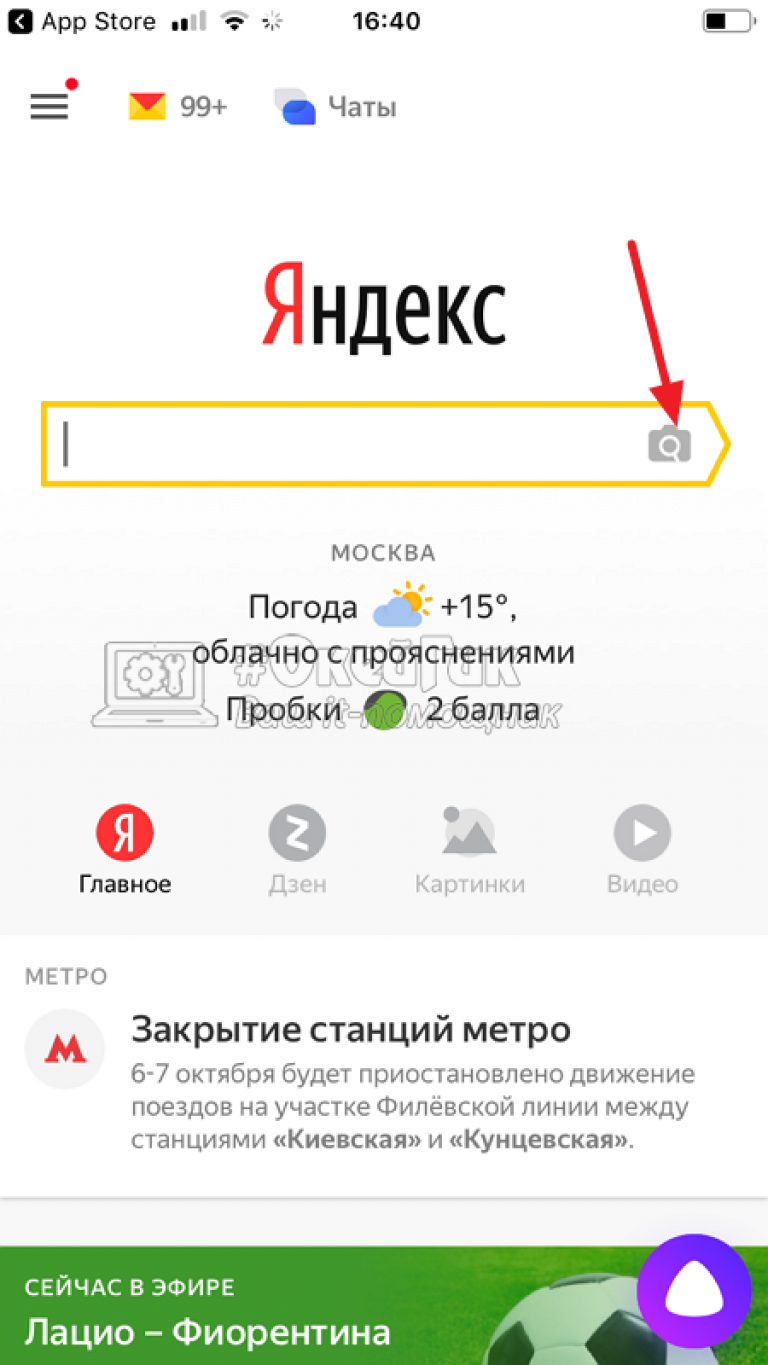 Поэтому, когда вы загружаете фотографию, он обнаруживает похожую фотографию из Интернета.
Поэтому, когда вы загружаете фотографию, он обнаруживает похожую фотографию из Интернета. 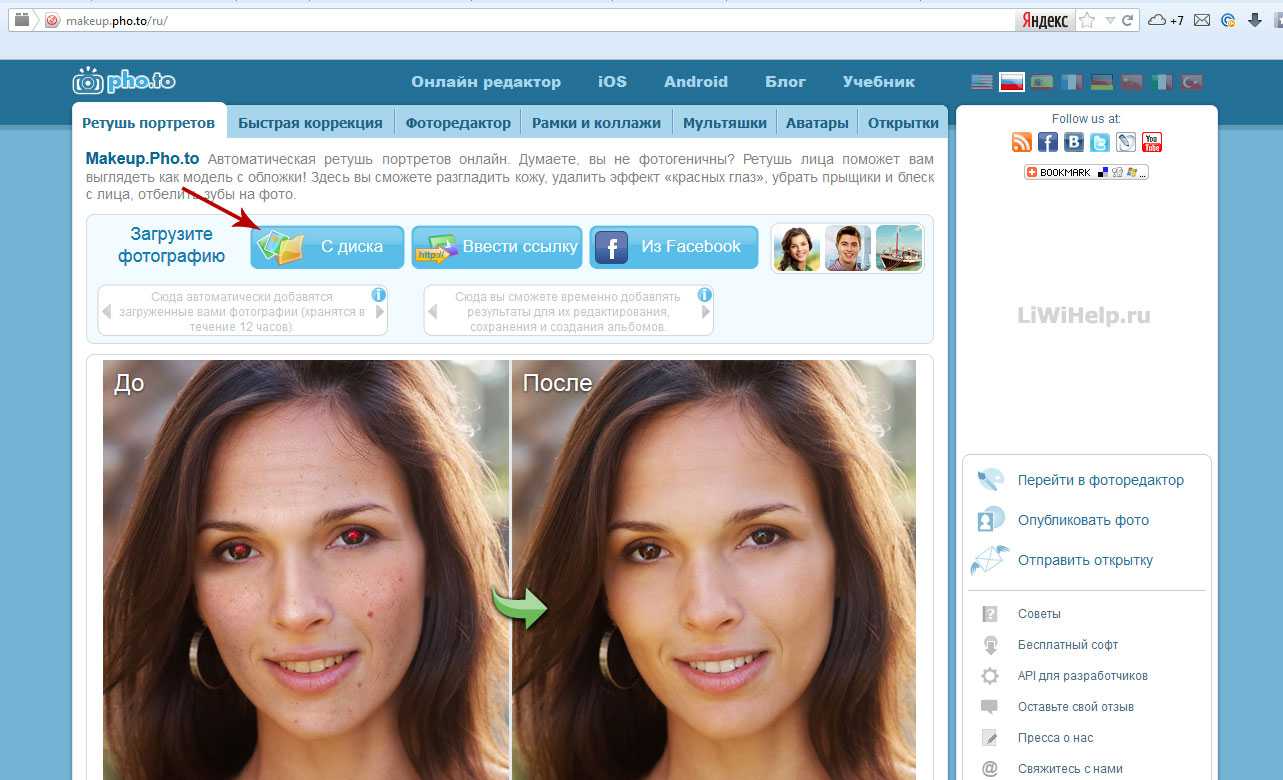
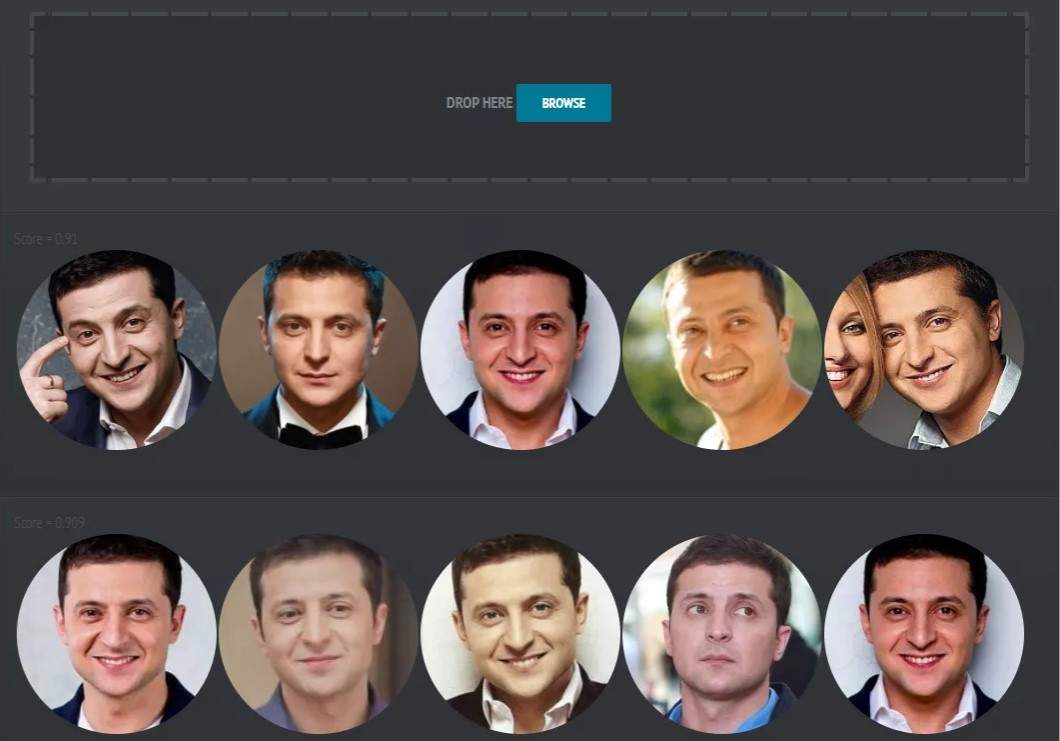 Он постоянно сканирует и добавляет изображения в свой индекс.
Он постоянно сканирует и добавляет изображения в свой индекс.